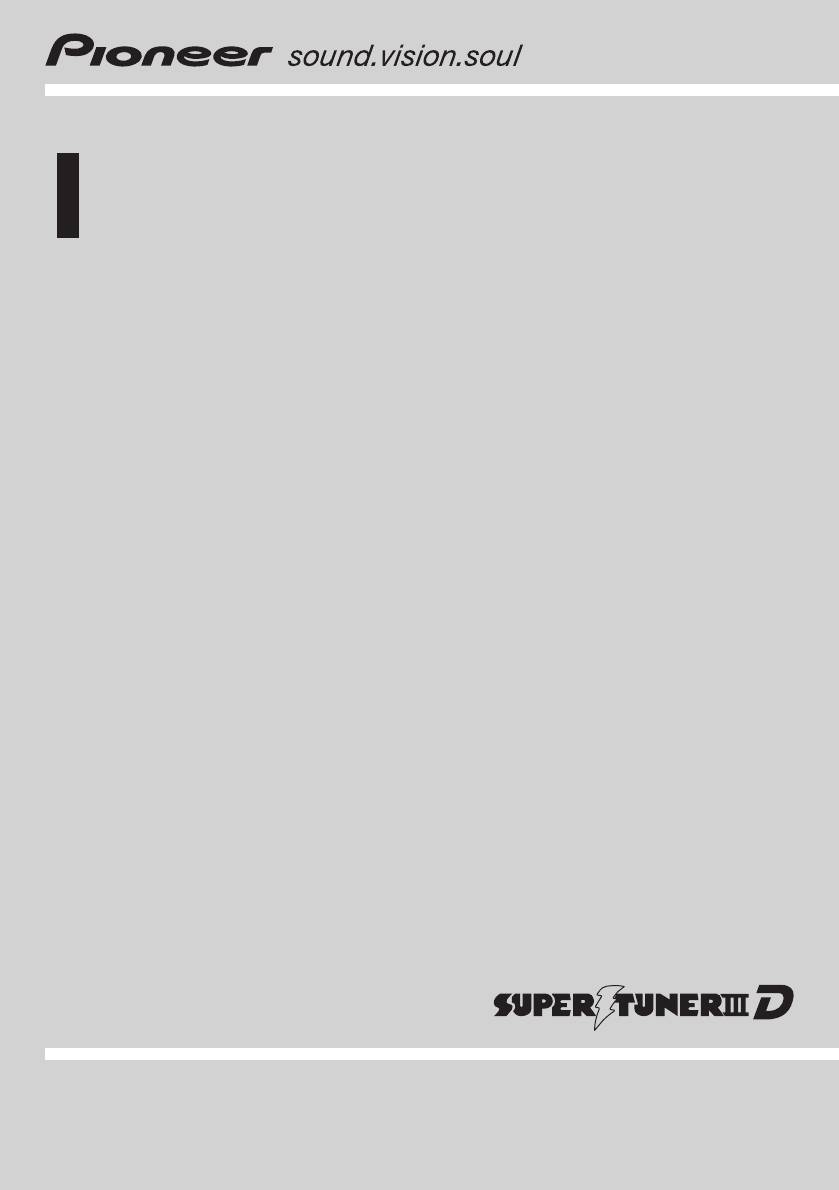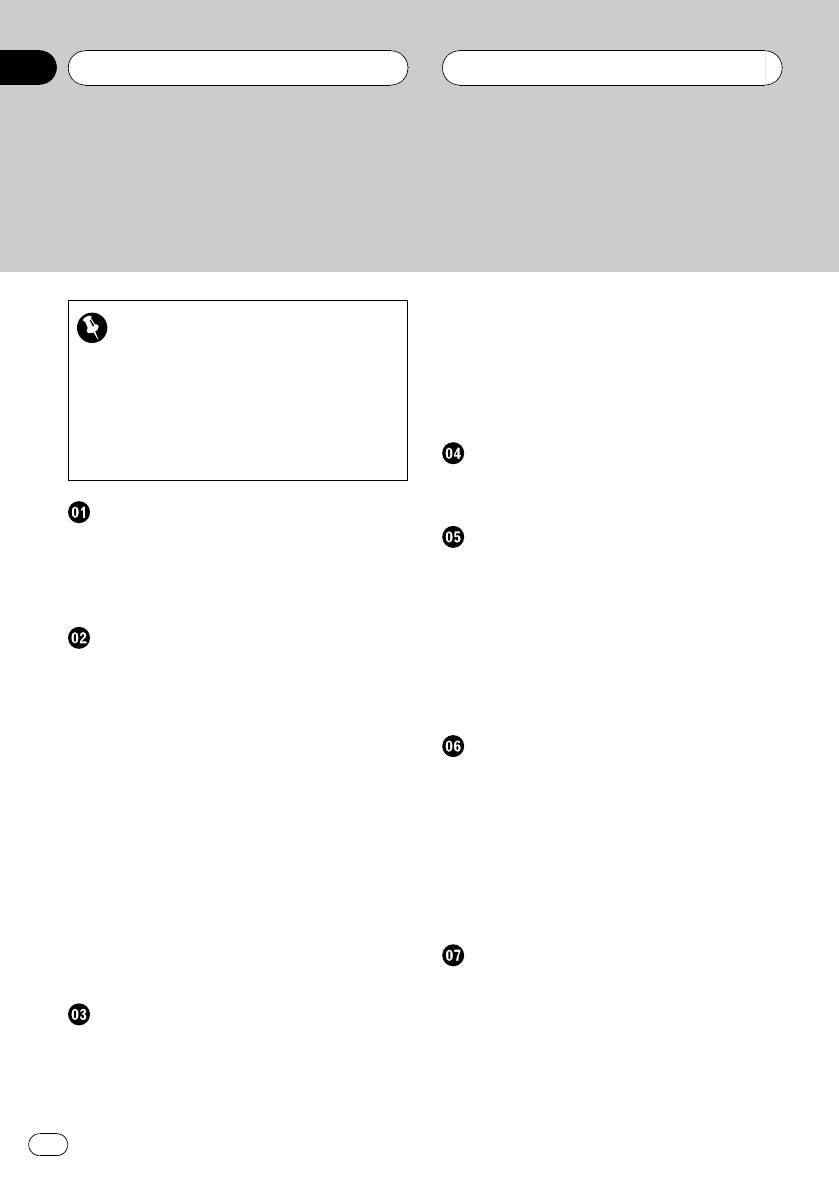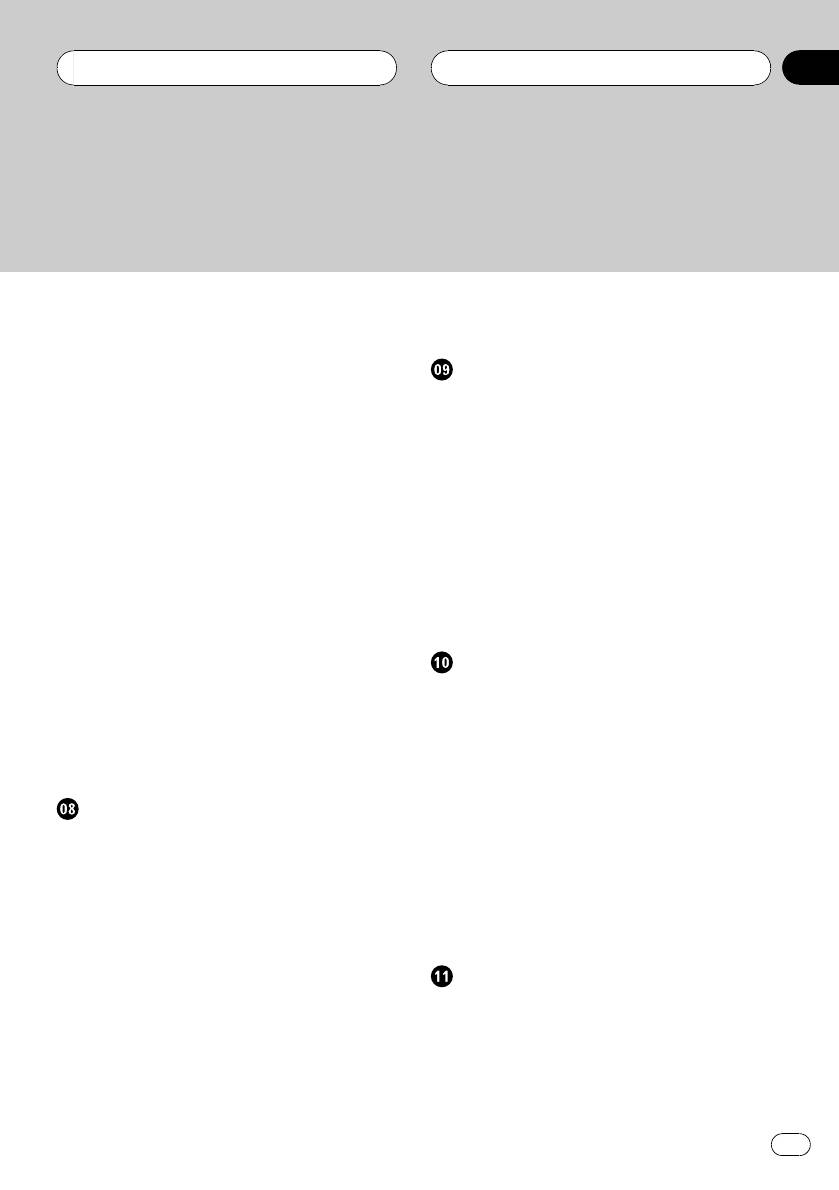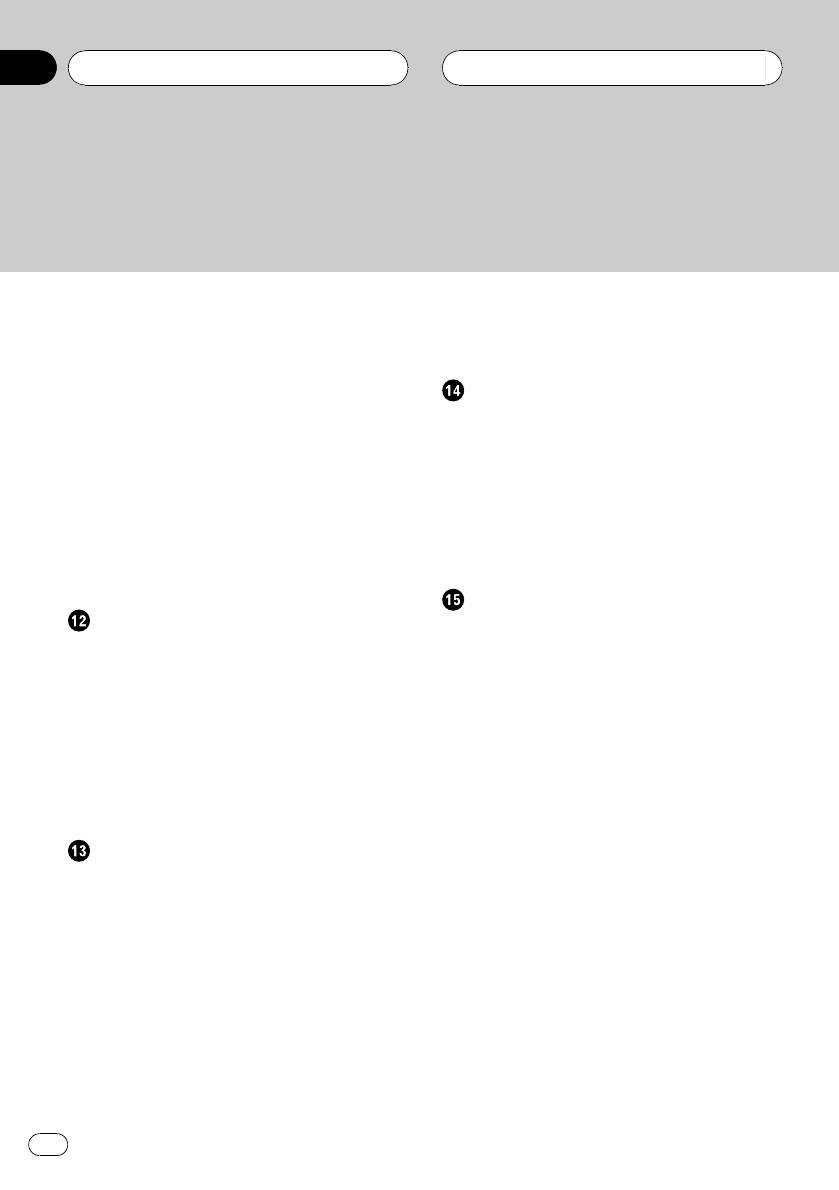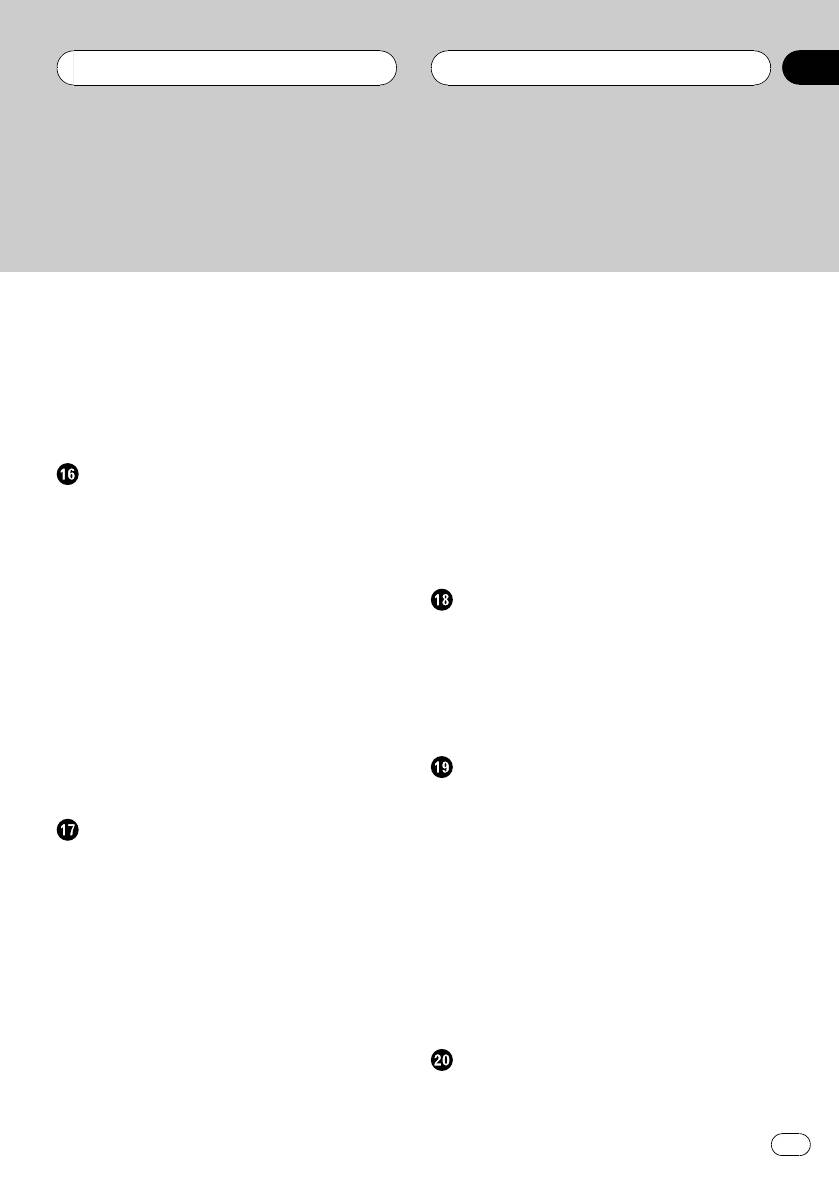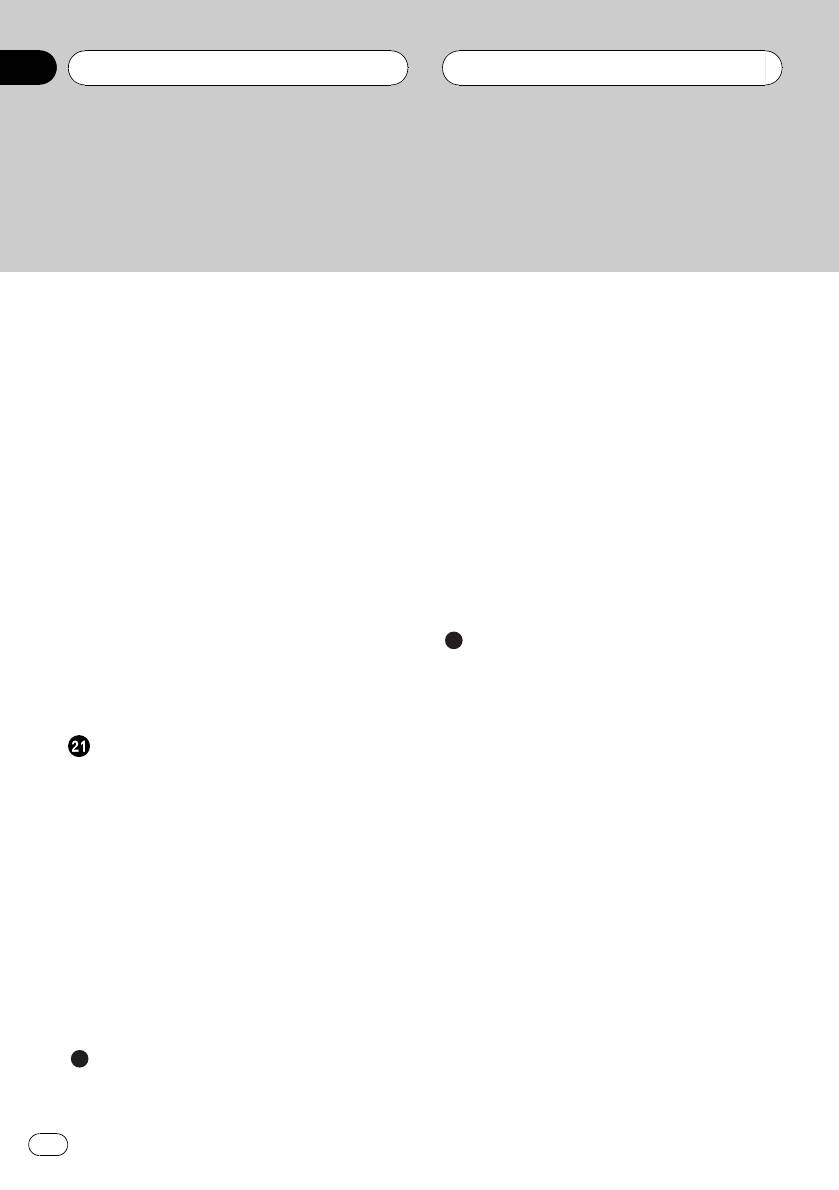Manuals for AVH-P6800DVD | Pioneer
- Главная
- Support
- Manuals for AVH-P6800DVD
Manuals for AVH-P6800DVD
Найти продукт
-
Contents
-
Table of Contents
-
Troubleshooting
-
Bookmarks
Quick Links
Operation Manual
AV Receiver/6-Disc Changer with 7 inch Wide Display
AVH-P6800DVD
English
Related Manuals for Pioneer AVH-P6800DVD
Summary of Contents for Pioneer AVH-P6800DVD
-
Page 1: Operation Manual
Operation Manual AV Receiver/6-Disc Changer with 7 inch Wide Display AVH-P6800DVD English…
-
Page 2: Table Of Contents
Contents Thank you for buying this Pioneer product. Please read through these operating instructions so you will know how to operate your model properly. After you have finished reading the instructions, keep this man- ual in a safe place for future reference.
-
Page 3
Contents Return to the specified scene 34 Automatic playback of DVDs 34 Introduction of advanced DVD video operation 34 Repeating play 34 Selecting audio output 35 Playing Video CDs Watching a Video CD 36 Stopping playback 37 Pausing Video CD playback 37 Frame-by-frame playback 37 Slow motion playback 37 Searching for a desired scene, starting… -
Page 4
Contents Switching between the detail information display and preset list display 61 Storing and recalling broadcast stations 61 Using the MyMix function 61 Using the Game Alert function 63 Displaying the Radio ID 64 TV tuner Watching the television 65 Storing and recalling broadcast stations 66 Introduction of advanced TV tuner operation 66… -
Page 5
Adjusting the response positions of the touch panels (Touch Panel Calibration) 113 Displaying the navigation image 113 Displaying the AVG-VDP1 (Pioneer Vehicle Dynamics Processor) 114 Using the AUX source 114 Setting remote control code type 115 Using the preprogrammed function 115… -
Page 6: Precautions
Section Precautions IMPORTANT SAFEGUARDS Please read all of these instructions regarding your display and retain them for future refer- ence. 1 Read this manual fully and carefully be- fore operating your display. 2 Keep this manual handy as a reference for operating procedures and safety informa- tion.
-
Page 7: To Avoid Battery Exhaustion
Section Precautions When you attempt to watch a DVD, Video CD or TV while driving, the warning VIDEO VIEW- ING IS NOT AVAILABLE WHILE DRIVING will appear on the front display. To watch a DVD, Video CD or TV on the front display, park your vehicle in a safe place and apply the parking brake.
-
Page 8: Playable Discs
Section Before You Start Information to User Alteration or modifications carried out without appropriate authorization may invalidate the user’s right to operate the equipment. For Canadian model This Class B digital apparatus complies with Canadian ICES-003. About this unit The tuner frequencies on this unit are allo- cated for use in North America.
-
Page 9: Dvd Video Disc Region Numbers
It is especially important that you read and observe WARNINGs and CAU- TIONs in this manual. After-sales service for Pioneer products Please contact the dealer or distributor from where you purchased this unit for after-sales service (including warranty conditions) or any other information.
-
Page 10: Product Registration
Pioneer Electronics (USA) Inc. CUSTOMER SUPPORT DIVISION P.O. Box 1760 Long Beach, CA 90801-1760 800-421-1404 CANADA Pioneer Electronics of Canada, Inc. CUSTOMER SATISFACTION DEPARTMENT 300 Allstate Parkway Markham, Ontario L3R OP2 1-877-283-5901 For warranty information please see the Lim- ited Warranty sheet included with this unit.
-
Page 11: About Wma
Bluetooth wireless technology. ® iPod compatibility When you use this unit with a Pioneer iPod adapter (CD-IB100B) (sold separately), you can control an iPod with Dock Connector. ! iPod is a trademark of Apple Computer, Inc., registered in the U.S. and other coun- tries.
-
Page 12: About The Sat Radio Ready Mark
READY mark The SAT RADIO READY mark printed above the CD loading slot indicates that the Satellite Radio Tuner for Pioneer (i.e., XM tuner and Sir- ius satellite tuner which are sold separately) can be controlled by this unit. Please inquire…
-
Page 13: When An Operation Is Prohibited
Before You Start Mark Meaning Indicates the number of audio sys- tems. Indicates the number of subtitle lan- guages. Indicates the number of viewing an- gles. Indicates the picture size (aspect ratio: 16 : 9 LB screen width-to-height ratio) type. Indicates the number of the region where playback is possible.
-
Page 14: Use And Care Of The Remote Control
Section Before You Start The feature demo automatically starts when you select the source OFF. The demo con- tinues while the ignition switch is set to ACC or ON. To cancel the feature demo, press and hold ENTERTAINMENT (ENT). To restart the feature demo, press and hold ENTERTAINMENT (ENT) again.
-
Page 15: Customising Your System
! “DTS” and “DTS Digital Surround” are regis- tered trademarks of Digital Theater Sys- tems, Inc. Using iPod When you use this unit with a Pioneer iPod adapter (CD-IB100B) (sold separately), you can control an iPod with Dock Connector. For details concerning operation, refer to Play- ing songs on iPod on page 68.
-
Page 16: Using The Avg-Vdp1 (Pioneer Vehicle Dynamics Processor)
For details concerning operation, refer to Se- lecting video on rear display on page 102. ! When a Pioneer Vehicle Dynamics Proces- sor (AVG-VDP1) is connected to this unit, the AVG-VDP1 can be displayed on the rear display. (Refer to page 102.)
-
Page 17: What’s What
What’s What Head unit 1 BAND button Press to select among three FM bands and one AM band and to cancel the control mode of functions. 2 RESET button Press to return to the factory settings (initial settings). 3 Signal receptor Receives signals from a remote control.
-
Page 18: Remote Control
Section What’s What Remote control AVH mode Button names Remote control Switch to change the setting of the remote control. For details, refer to Setting remote con- selection trol code type on page 115. switch SOURCE button Press to cycle through all the available sources. Press and hold to turn the source off. Press to quickly lower the volume level, by about 90%.
-
Page 19
What’s What AVH mode Button names a/b button Press to select the next/previous disc. (DISC) Remote control Switch the operation mode between AVH, DVD and TV modes. Normally, set to AVH. For operation mode details, refer to Using the remote control operation mode switch on the next page. switch BOOKMARK Press to operate the preprogrammed functions… -
Page 20
! When specifying title by using 0–10. (Refer to Specifying title on page 32.) TV mode operation TV operations available with a Pioneer TV tuner (e.g. GEX-P5700TV) can be controled with AVH mode. TV mode is not used with this unit. -
Page 21: Basic Operations
(refer to page 107). — When the AV (AV input) is not set to VIDEO (refer to page 101). ! External unit refers to a Pioneer product (such as one available in the future) that, although incompatible as a source, enables control of basic functions by this unit.
-
Page 22: Loading/Ejecting Discs
Section Basic Operations ! When this unit’s blue/white lead is connected to the vehicle’s auto-antenna relay control terminal, the vehicle’s antenna extends when this unit’s source is turned on. To retract the antenna, turn the source off. Loading/Ejecting discs CAUTION Keep hands and fingers clear of the unit when opening, closing, or adjusting the LCD panel.
-
Page 23: Adjusting The Flap Angle
Basic Operations ! If bookmark function is on, DVD playback re- sumes from the selected point. For more de- tails, refer to Resume playback (Bookmark) on page 31. ! This unit does not automatically change discs even if it reaches to the end of the currently playing disc.
-
Page 24: Touch Panel Key Basic Operation
OFF is selected. In that case, use DISP. OFF key and have the antenna retracted manually. ! Only when a Pioneer navigation unit or AVG-VDP1 is connected to this unit, you can operate this function.
-
Page 25
Basic Operations Operating the menu 1 FUNCTION key Touch to select functions for each source. 2 AUDIO key Touch to select various sound quality con- trols. 3 SETUP key Touch to select various setup functions. 4 BACK key Touch to return to the previous display. 5 ESC key Touch to cancel the control mode of func- tions. -
Page 26: Tuner
Section Tuner Listening to the radio These are the basic steps necessary to operate the radio. More advanced tuner operation is explained starting on the next page. 1 Source name Shows the selected source name. 2 Source icon Shows which source has been selected. 3 Band indicator Shows which band the radio is tuned to, AM or FM.
-
Page 27: Storing And Recalling Broadcast Frequencies
Tuner Storing and recalling broadcast frequencies If you touch any of the preset tuning keys P1—P6 you can easily store up to six broad- cast frequencies for later recall with the touch of a key. % When you find a frequency that you want to store in memory keep touching one of preset tuning keys P1—P6 until the preset number stops flashing.
-
Page 28: Tuning In Strong Signals
Section Tuner % Touch BSM on the function menu to turn BSM on. BSM appears. While BSM is flashing the six strongest broadcast frequencies will be stored under preset tuning keys P1—P6 in order of their signal strength. When finished, BSM dis- appears.
-
Page 29: Playing Dvd Video Discs
Playing DVD video discs Watching a DVD video These are the basic steps necessary to play a DVD video with your DVD player. More ad- vanced DVD video operation is explained start- ing on page 34. ! Switch the remote control operation mode to DVD to perform DVD operations.
-
Page 30: Operating The Dvd Menu
Section Playing DVD video discs # You can also skip back or forward to another chapter by pressing o or p button on the re- mote control. To perform fast forward or reverse, keep touching o or p. If you keep touching o or p for five sec- onds, fast reverse/fast forward continues even if you release o or p.
-
Page 31: Resume Playback (Bookmark)
Playing DVD video discs % Touch f during playback. PAUSE is displayed on the information bar and playback is paused, letting you view a still image. # To resume playback at the same point that you turned pause on, touch f again. Note Depending on the disc and the playback location on the disc, the icon…
-
Page 32: Searching For A Desired Scene, Starting Playback From A Specified Time
Section Playing DVD video discs Searching for a desired scene, starting playback from a specified time You can use the search function to search for a desired scene by specifying a title or chapter, and the time search function to specify the time on a disc at which play starts.
-
Page 33: Changing The Subtitle Language During Playback (Multi-Subtitle)
Playing DVD video discs Notes ! You can also switch between languages/audio systems using AUDIO on the remote control. ! The number in the mark on a DVD’s package indicates the number of recorded languages/audio systems. ! With some DVDs, switching between lan- guages/audio systems may only be possible using a menu display.
-
Page 34: Return To The Specified Scene
Section Playing DVD video discs Return to the specified scene You can return to the specified scene where the DVD you are currently playing has been preprogrammed to return. % Touch RETURN to return to the speci- fied scene. Note If a specified scene has not been preprogrammed in DVD disc, this function is not possible.
-
Page 35: Selecting Audio Output
Playing DVD video discs ! TITLE – Repeat just the current title Notes ! If you perform chapter search or fast forward/ reverse, the repeat play range changes to DISC. ! Depending on the disc and the playback loca- tion on the disc, the function may not be se- lectable, indicating that operating this function is not possible.
-
Page 36: Playing Video Cds
Section Playing Video CDs Watching a Video CD These are the basic steps necessary to play a Video CD with your DVD player. More ad- vanced Video CD operation is explained start- ing on page 39. ! Switch the remote control operation mode to DVD to perform video CD operations.
-
Page 37: Stopping Playback
Playing Video CDs To perform fast forward or reverse, keep touching o or p. If you keep touching o or p for five sec- onds, fast reverse/fast forward continues even if you release o or p. To resume playback at a desired point, touch f. # You can also perform fast reverse/fast forward by pressing and holding m or n button on the remote control.
-
Page 38: Searching For A Desired Scene, Starting Playback From A Specified Time
Section Playing Video CDs Notes ! There is no sound during slow motion play- back. ! Depending on the disc and the playback loca- tion on the disc, the icon indicating that slow motion playback is not possible. ! With some discs, images may be unclear dur- ing slow motion playback.
-
Page 39: Introduction Of Advanced Video Cd Operation
Playing Video CDs Introduction of advanced Video CD operation 1 Function display Shows the function names. Touch AUDIO MENU to display MENU. MENU appears on the display. Touch FUNCTION to display the func- tion names. The function names are displayed and oper- able ones are highlighted.
-
Page 40: Playing Cds
Section Playing CDs Listening to a CD These are the basic steps necessary to play a CD with your DVD player. More advanced CD operation is explained starting on page 42. 1 CD/CD-TEXT indicator Shows when a CD is playing. 2 Source icon Shows which source has been selected.
-
Page 41: Stopping Playback
Playing CDs Notes ! When playing discs with MP3/WMA files and audio data (CD-DA) such as CD-EXTRA and MIXED-MODE CDs, both types can be played only by switching mode between MP3/WMA and CD-DA by touching MEDIA or pressing BAND. This function can be operated only when the disc is playing.
-
Page 42: Introduction Of Advanced Cd Operation
Section Playing CDs Introduction of advanced CD operation 1 Function display Shows the function names. Touch AUDIO MENU to display MENU. MENU appears on the display. # You can also display MENU by clicking the joystick on the remote control. Touch FUNCTION to display the func- tion names.
-
Page 43: Playing Mp3/Wma
Playing MP3/WMA Listening to MP3/WMA These are the basic steps necessary to play an MP3/WMA with your built-in DVD player. More advanced MP3/WMA operation is explained starting on page 46. 1 Media indicator MP3, WMA or MIX appears depending on the file format you are playing.
-
Page 44: Stopping Playback
Section Playing MP3/WMA To select a folder, touch folder one level higher and touch a folder name on the list. # You can also select the next or previous folder by pressing a or b button (FOLDER) on the re- mote control.
-
Page 45: Displaying Information On Mp3/Wma File
Playing MP3/WMA % Touch f during playback. PAUSE appears in the display. Play of the cur- rent track pauses. # To resume playback at the same point that you turned pause on, touch f again. Displaying information on MP3/WMA file Information recorded on an MP3/WMA disc can be displayed.
-
Page 46: Introduction Of Advanced Built-In Dvd Player (Mp3/Wma) Operation
Section Playing MP3/WMA Introduction of advanced built-in DVD player (MP3/ WMA) operation 1 Function display Shows the function names. Touch AUDIO MENU to display MENU. MENU appears on the display. # You can also display MENU by clicking the joystick on the remote control. Touch FUNCTION to display the func- tion names.
-
Page 47: Scanning Folders And Tracks
Playing MP3/WMA Scanning folders and tracks While you are using FOLDER, the beginning of each track in the selected folder plays for about 10 seconds. When you are using DISC, the beginning of the first track of each folder is played for about 10 seconds. Select the repeat range.
-
Page 48: Multi-Cd Player
Section Multi-CD Player Listening to a CD You can use this unit to control a multi-CD player, which is sold separately. These are the basic steps necessary to play a CD with your multi-CD player. More advanced CD operation is explained starting on page 50. 1 Source name Shows the selected source name.
-
Page 49: Pausing Cd Playback
Multi-CD Player ! If you do not use the touch panel keys within 30 seconds, they will be hidden auto- matically. Pausing CD playback Pause lets you temporarily stop disc playback. % Touch f during playback. PAUSE appears in the display. Play of the cur- rent track pauses.
-
Page 50: Introduction Of Advanced Multi-Cd Player Operation
Section Multi-CD Player Introduction of advanced multi-CD player operation 1 Function display Shows the function names. Touch AUDIO MENU to display MENU. MENU appears on the display. # You can also display MENU by clicking the joystick on the remote control. Touch FUNCTION to display the func- tion names.
-
Page 51: Scanning Cds And Tracks
Multi-CD Player Scanning CDs and tracks While you are using DISC, the beginning of each track on the selected disc plays for about 10 seconds. When you are using M-CD, the beginning of the first track of each disc is played for about 10 seconds.
-
Page 52: Using Compression And Bass Emphasis
Section Multi-CD Player Erasing a track from your ITS playlist You can delete a track from your ITS playlist if ITS play is on. If ITS play is already on, skip to step 2. Play the CD with the track you want to delete from your ITS playlist, and turn ITS play on.
-
Page 53: Xm Tuner (Gex-P920Xm)
XM tuner (GEX-P920XM) Listening to XM Satellite Radio You can use this unit to control an XM satellite digital tuner (GEX-P920XM), which is sold separately. For details concerning operation, refer to the XM tuner’s operation manuals. This section provides information on XM operations with this unit which differs from that described in the XM tuner’s operation manual.
-
Page 54: Switching The Xm Channel Select Mode
Section XM tuner (GEX-P920XM) Notes ! If you do not use the touch panel keys for 30 seconds, they will be hidden automatically. ! You can go to the next group of touch panel keys by touching d. Switching the XM channel select mode You have two methods for selecting a channel: ALL CH mode and CATEGORY mode.
-
Page 55: Using The Mymix Function
XM tuner (GEX-P920XM) Touch a or b to select the desired chan- nel category. Touch c or d to select the desired chan- nel in the selected channel category. Selecting a channel from the XM channel list display The list content can be switched so you can search for the track you want to listen to not only by the channel name but also by the artist name or song title.
-
Page 56: Displaying The Radio Id
Section XM tuner (GEX-P920XM) # It is possible that the memorized title is not displayed correctly. Touch OK to confirm. ! To delete the song from the MyMix playlist, refer to Deleting the song from the MyMix playlist on this page. When the song in the MyMix playlist is broadcast As soon as the song in the MyMix playlist…
-
Page 57: Xm Tuner (Gex-P910Xm)
XM tuner (GEX-P910XM) Listening to XM Satellite Radio You can use this unit to control a XM satellite di- gital tuner (GEX-P910XM), which is sold separately. For details concerning operation, refer to the XM tuner’s operation manuals. This section provides information on XM operations with this unit which differs from that described in the XM tuner’s operation manual.
-
Page 58: Switching The Xm Display
Section XM tuner (GEX-P910XM) Switching the XM display % Touch DISP to switch the XM display. Each time you touch DISP changes the XM display in the following order: Channel name—Artist name/feature—Song/ program title—Additional information—Chan- nel number Storing and recalling broadcast stations If you touch any of the preset tuning keys P1—P6 you can easily store up to six broad-…
-
Page 59: Sirius Satellite Radio Tuner
SIRIUS Satellite Radio tuner Listening to SIRIUS Satellite Radio This unit can control a SIRIUS Satellite Radio tuner (sold separately). 1 Source name Shows the selected source name. 2 Source icon Shows what the source has been selected. 3 SIRIUS band indicator Shows the SIRIUS band which has been selected.
-
Page 60: Selecting The Sirius Channel Select Mode
Section SIRIUS Satellite Radio tuner # You can also select a channel by pressing c or d button. # You can also perform tuning from a desired channel category. (Refer to Selecting the channel in the channel category on this page.) Notes ! If you do not use the touch panel keys for 30 seconds, they will be hidden automatically.
-
Page 61: Switching Between The Detail Information Display And Preset List Display
SIRIUS Satellite Radio tuner Channel number—Channel name—Channel Category—Artist name/feature—Song/pro- gram title—Composer Switching between the detail information display and preset list display Only when SIR-PNR2/SIR-PNR2C is connected to this unit, you can operate this function. You can switch the left side of the basic screen according to your preference.
-
Page 62
Section SIRIUS Satellite Radio tuner % When a desired song is broadcast, touch and hold MEMO. The song title and artist name of the song you are listening to are memorized, and a confir- mation message appears. # The song title and artist name of up to 10 tracks can be memorized. -
Page 63: Using The Game Alert Function
SIRIUS Satellite Radio tuner Touch c or d to select the song title that you want to delete. Touch DELETE. A message will appear asking you to confirm to delete it. Touch OK. The selected song is deleted. Using the Game Alert function Only when SIR-PNR2/SIR-PNR2C is connected to this unit, you can operate this function.
-
Page 64: Displaying The Radio Id
Section SIRIUS Satellite Radio tuner Displaying game information If games of your selected teams are currently playing, you can display information of the games and tune to the broadcast channel. Touch GAME INFO. The game information of your selected team is displayed.
-
Page 65: Tv Tuner
TV tuner Watching the television You can use this unit to control a TV tuner (e.g. GEX-P5700TV), which is sold separately. For details concerning operation, refer to the TV tuner’s operation manual. This section pro- vides information on TV operations with this unit which differs from that described in the TV tuner’s operation manual.
-
Page 66: Storing And Recalling Broadcast Stations
Section TV tuner Storing and recalling broadcast stations If you touch any of the preset tuning keys P01—P12 you can easily store up to 12 broad- cast stations for later recall with the touch of a key. % When you find a station that you want to store in memory, keep touching one of preset tuning keys P01—P12 until the pre- set number stops flashing.
-
Page 67: Storing The Strongest Broadcast Stations Sequentially
Section TV tuner Storing the strongest broadcast stations sequentially % Touch BSSM on the function menu to turn BSSM on. BSSM begins to flash. While BSSM is flashing the 12 strongest broadcast stations will be stored in order from the lowest channel up. When finished, BSSM disappears.
-
Page 68: Playing Songs On Ipod
Section Playing songs on iPod Listening to songs on your iPod 1 Source name Shows the selected source name. 2 Source icon Shows which source has been selected. 3 Song number indicator Shows the number of song played in the se- lected list.
-
Page 69: Pausing A Song
Playing songs on iPod ! ARTISTS (artists) ! ALBUMS (albums) ! SONGS (songs) ! GENRES (genres) Touch a list title that you want to play. Repeat this operation until you find the de- sired song. # You can start a playback of all the songs in the selected list (GENRES, ARTISTS or ALBUMS).
-
Page 70: Playing Songs In A Random Order (Shuffle)
Section Playing songs on iPod # When you do not set to repeat one song, this unit repeats all songs in the currently selected list (e.g. ARTISTS, ALBUMS). Playing songs in a random order (shuffle) For playback of the songs on the iPod, there are two random play methods: Song (play back songs in a random order) and Album (play back albums in a random order).
-
Page 71: Bluetooth Audio
Bluetooth Audio Listening to songs on BT Audio (Bluetooth audio player) If you connect Bluetooth adapter (e.g. CD- BTB100) to this unit, you can control Bluetooth audio player via Bluetooth wireless technology. For details concerning operation, refer to the Bluetooth adapter’s operation manual. This section provides brief information on Blue- tooth audio player operations with this unit which slightly differes or is cut short from that…
-
Page 72: Connecting A Bluetooth Audio Player
Section Bluetooth Audio Connecting a Bluetooth audio player 1 Function display Shows the function names. Touch AUDIO MENU to display MENU. MENU appears on the display. # You can also display MENU by clicking the joystick on the remote control. Touch FUNCTION to display the func- tion names.
-
Page 73: Disconnecting A Bluetooth Audio Player
Bluetooth Audio Disconnecting a Bluetooth audio player Touch AUDIO MENU to display MENU. MENU appears on the display. # You can also display MENU by clicking the joystick on the remote control. Touch FUNCTION to display the func- tion names. The function names are displayed and oper- able ones are highlighted.
-
Page 74: Featuring Bluetooth Wireless Technology
Section Bluetooth Telephone Hands-free phoning with cellular phones featuring Bluetooth wireless technology If you use Bluetooth adapter (e.g. CD-BTB100), you can connect a cellular phone featuring Bluetooth wireless technology to this unit for hands-free, wireless calls, even while driving. For details concerning operation, refer to the Bluetooth adapter’s operation manual.
-
Page 75: Bluetooth Telephone
Bluetooth Telephone Note Equalizer curve for the phone source is fixed. When selecting the phone source, you cannot op- erate Using the equalizer on page 85. Setting up for hands-free phoning Before you can use the hands-free phoning function you will need to set up the unit for use with your cellular phone.
-
Page 76: Introduction Of Advanced Hands-Free Phoning Operation
Section Bluetooth Telephone To end the call, touch The estimated call time appears in the display (this may differ slightly from the actual call time). Rejecting an incoming call % When a call comes in, touch The call is rejected. Answering a call waiting Touch to answer a call waiting.
-
Page 77: Disconnecting A Cellular Phone
While connecting, Connect flashes. To com- plete the connection, please check the device name (Pioneer BT unit) and enter the link code on your cellular phone. If the connection is established, Connected is displayed. # The link code is set to 0000 as default. You can change this code in the initial setting.
-
Page 78: Deleting A Registered Phone
Section Bluetooth Telephone Deleting a registered phone Touch PHONE REGISTER on the function menu. Touch DELETE next to the device name you want to delete. A confirmation display appears. Touch YES to delete the phone. # To cancel, touch NO. Connecting to a registered cellular phone Connecting to a registered…
-
Page 79: Calling A Number In The Phone Book
Bluetooth Telephone Changing the Phone Book display order % Touch PHONE BOOK NAME VIEW on the function menu to turn Phone Book Name View function on. Display order for the Phone Book is changed. # To change to the other display order, touch PHONE BOOK NAME VIEW again.
-
Page 80: Using The Call History
Section Bluetooth Telephone ! Each time you touch ABC, the alphabet type changes among upper case, lower case and symbol. Touch a or b to select an alphabet let- ter or number/symbol. Touch d to move the cursor to the next character position and edit the name.
-
Page 81: Using Preset Numbers
Bluetooth Telephone On the normal display, touch LOG to display the Call History. Touching LOG repeatedly switches between the following call histories: MISSED CALL LIST — DIALED CALL LIST — RECEIVED CALL LIST # Touching DISP here switches between the phone number and the caller’s name (if it is in the Phone Book).
-
Page 82: Making A Call By Entering Phone Number
Section Bluetooth Telephone Making a call by entering phone number Important You are required to park your vehicle and set the parking brake in order to perform this operation. On the normal display, touch DIRECT to display the direct dial display. Touch 0—9 to input numbers.
-
Page 83: Echo Canceling And Noise Reduction
Bluetooth Telephone Echo canceling and noise reduction % Touch ECHO CANCEL on the function menu to turn Echo Cancel function on. ON appears in the display. # To turn echo canceling off, touch ECHO CANCEL again. Displaying BD (Bluetooth Device) address % Touch Device info on the function menu to display the BD address.
-
Page 84: Audio Adjustments
Section Audio Adjustments Introduction of audio adjustments 1 Audio display Shows the audio function names. Important If the multi-channel processor (DEQ-P8000) is connected to this unit, the audio function will be changed to the multi-channel processor’s audio menu. For details, refer to Introduction of DSP ad- justments on page 89.
-
Page 85: Using The Equalizer
Audio Adjustments Using the equalizer The equalizer lets you adjust the equalization to match car interior acoustic characteristics as desired. Recalling equalizer curves There are six stored equalizer curves which you can easily recall at any time. Here is a list of the equalizer curves: Display Equalizer curve…
-
Page 86: Adjusting Loudness
Section Audio Adjustments Note If you make adjustments, Custom curve is up- dated. Adjusting loudness Loudness compensates for deficiencies in the low- and high-sound ranges at low volume. Touch LOUDNESS on the audio function menu. Touch c on the LOUDNESS setting to turn loudness on.
-
Page 87: Using The High Pass Filter
Audio Adjustments Using the high pass filter When you do not want low sounds from the subwoofer output frequency range to play from the front or rear speakers, turn on the HPF (high pass filter). Only frequencies higher than those in the selected range are outputted from the front or rear speakers.
-
Page 88: Selecting The Listening Position
Section Audio Adjustments Selecting the listening position One way to assure a more natural sound is to accurately position the stereo image, putting you right in the center of the sound field. Se- lecting the listening position lets you automa- tically adjust the speaker output levels and inserts a delay time to match the number and position of occupied seats.
-
Page 89: Digital Signal Processor
Digital Signal Processor Introduction of DSP adjustments You can use this unit to control multi-channel processor (e.g. DEQ-P8000), which is sold sepa- rately. ! Some functions may differ depending on the multi-channel processor connected to this unit. By carrying out the following settings/adjust- ments in the order shown, you can create a fi- nely-tuned sound field effortlessly.
-
Page 90: Using Balance Adjustment
Section Digital Signal Processor Touch POSITION on the DSP function menu. Touch c/d/a/b to select a listening po- sition. Touch one of these, c/d/a/b, to select a lis- tening position as listed in the table. Display FRONT-L FRONT-R FRONT # To cancel the selected listening position, touch the same key again.
-
Page 91: Using The Dynamic Range Control
Digital Signal Processor ! Video CD, CD and MP3/WMA are set to the same source level adjustment volume auto- matically. ! External unit 1 and external unit 2 are set to the same source level adjustment volume automatically. ! AUX (auxiliary input) and AV (AV input) are set to the same source level adjustment volume automatically.
-
Page 92: Setting The Speaker Setting
Section Digital Signal Processor Touch any of the following touch panel keys to select the desired mode. ! MOVIE – The Movie mode suitable for movie playback ! MUSIC – The Music mode suitable for music playback ! MATRIX – The Matrix mode for when FM radio reception is weak ! OFF –…
-
Page 93: Adjusting The Speaker Output Levels
Digital Signal Processor ! Set the front or rear speaker to LARGE if the speaker is capable of reproducing bass content, or if no subwoofer is installed. Touch SPEAKER SETTING on the DSP function menu. Touch c or d to select the speaker to be adjusted.
-
Page 94: Selecting A Cross-Over Frequency
Section Digital Signal Processor FRONT-L (front speaker left)—CENTER (center speaker)—FRONT-R (front speaker right)— REAR-R (rear speaker right)—REAR-L (rear speaker left)—SUB WOOFER (subwoofer) # You cannot select speakers whose size is set to OFF at the SPEAKER SETTING menu. Touch c or d to adjust the speaker out- put level.
-
Page 95: Using The Time Alignment
Digital Signal Processor Touch c or d to adjust the speaker out- put level. Each time you touch c or d increases or de- creases the speaker output level. +10 to –10 is displayed as the level is increased or de- creased.
-
Page 96: Using The Equalizer
Section Digital Signal Processor Using the equalizer The equalizer lets you adjust the equalization to match car interior acoustic characteristics as desired. Recalling equalizer curves There are seven stored equalizer curves which you can easily recall at any time. Here is a list of the equalizer curves: Display Equalizer curve…
-
Page 97
Digital Signal Processor Adjusting 3-band parametric equalizer For Custom1 and Custom2 equalizer curves, you can adjust the front, rear and center equalizer curves separately by selecting a cen- ter frequency, an equalizer level and a Q factor for each band. ! A separate Custom1 curve can be created for each source. -
Page 98: Using The Auto-Equalizer
Section Digital Signal Processor Level Touch c or d to select LEVEL. Each time you touch c or d selects the item in the following order: SP-SEL (speakers)—BAND (bands)— FREQUENCY (center frequency)—LEVEL (equalizer level)—Q. FACTOR (Q factor) Touch c or d to adjust the equalizer level.
-
Page 99
Digital Signal Processor Before operating the auto TA and EQ function ! Carry out auto TA and EQ in as quiet a place as possible, with the car engine and air conditioning switched off. Also cut power to car phones or portable telephones in the car, or remove them from the car be- fore carrying out auto TA and EQ. -
Page 100
Section Digital Signal Processor # Press SOURCE to turn the source on if this unit is turned off. Select the position for the seat on which the microphone is placed. Refer to Using the position selector on page # If no position is selected before you start auto TA and EQ, FRONT-L is selected automatically. -
Page 101: Setup
Setting for rear view camera (back up camera) CAUTION Pioneer recommends the use of a camera which outputs mirror reversed images, other- wise screen image may appear reversed. This unit features a function that automatically…
-
Page 102: Setting The Clock
! The navigation image or the AVG-VDP1 can be displayed when a Pioneer navigation unit or a Vehicle Dynamics Processor is connected to this unit.
-
Page 103: Dvd Setup
DVD Setup Introduction of DVD setup adjustments You can use this menu to change audio, subti- tle, parental lock and other DVD settings. 1 DVD setup menu display Shows the DVD setup menu names. While playing a DVD disc, touch g. Playback of the disc is stopped.
-
Page 104: Setting The Audio Language
Section DVD Setup Setting the audio language You can set the preferred audio language. Touch AUDIO LANGUAGE on the DVD language menu. Audio language menu is displayed and the currently selected language is highlighted. # To switch to the second language select menu, touch NEXT.
-
Page 105: Setting The Aspect Ratio
DVD Setup Setting the aspect ratio There are two kinds of display. A wide screen display has a width-to-height ratio (TV aspect) of 16:9, while a regular display has a TV aspect of 4:3. Be sure to select the correct TV aspect for the display connected to VIDEO OUTPUT.
-
Page 106
Section DVD Setup ! With some discs, the parental lock may be ac- tive only on the scenes with certain levels. The playback of those scenes will be skipped. For details, refer to the instruction manual that came with the discs. Changing the level You can change the set parental lock level. -
Page 107: Initial Setup
Initial Setup Adjusting initial settings Using the initial settings, you can customize various system settings to achieve optimal per- formance from this unit. 1 Source icon Shows which source has been selected. 2 Function display Shows the function names. Touch the source icon and then touch OFF to turn this unit off.
-
Page 108: Switching The Sound Muting/Attenuation
When there is a navigation guidance, you can mix the guidance voice/beep sound from a Pioneer navigation unit with the audio sound from this system. You can select either mixing both the guidance voice and the beep sound or the guidance voice only.
-
Page 109: Correcting Distorted Sound
! You can operate this function only when a Pioneer Vehicle Dynamics Processor (AVG- VDP1) is connected to this unit. ! When the multi-channel processor (e.g., DEQ-P8000) is connected to this unit, you cannot use this function.
-
Page 110: Extending The Vehicle’s Antenna
Section Initial Setup ! Only when Bluetooth adapter (e.g. CD- BTB100) is connected to this unit, you can operate this function. Touch PIN code input on the initial menu. PIN code input display appears. Touch 0—9 to input the PIN code of your Bluetooth audio player.
-
Page 111: Other Functions
Other Functions Adjusting the screen Changing the wide screen mode You can select a desired mode for enlarging a 4:3 picture to a 16:9 one. % Press WIDE to select the desired set- ting. Press WIDE repeatedly to switch between the following settings: FULL (full)—JUST (just)—CINEMA (cinema)—…
-
Page 112: Selecting The Background Display
In the following cases, background images from that source cannot be selected: ! When the AV input setting is not set to VIDEO (refer to page 101). ! When a Pioneer navigation unit or the AVG- VDP1 is not connected to this unit.
-
Page 113: Adjusting The Response Positions Of The Touch Panels (Touch Panel Calibration)
You can display navigation map and naviga- tion menu on this display. ! You can operate these functions only when a Pioneer navigation unit is connected to this unit. Displaying navigation map % Press WIDE to display navigation map.
-
Page 114: Displaying The Avg-Vdp1 (Pioneer Vehicle Dynamics Processor)
This unit can be used as the display unit for the AVG-VDP1 (sold separately) product. ! You can operate this function only when a Pioneer Vehicle Dynamics Processor (AVG- VDP1) is connected to this unit. % Press V.ADJ to switch the display to the AVG-VDP1.
-
Page 115: Setting Remote Control Code Type
! If you select AVH mode, there is no need to take the following procedure. ! If you select A/B and if in case you need to operate other Pioneer units (may be avail- able in the future), take the following proce- dure and change the code type to the appropriate type.
-
Page 116
Section Other Functions # To turn pause off, press PGM again. % Press PGM and hold to turn BSM on when selecting TUNER as the source. Press PGM and hold until the BSM turns on. # To cancel the storage process, press PGM again. -
Page 117: Additional Information
Additional Information Troubleshooting Common Symptom Cause Power doesn’t turn on. Leads and connectors are incor- The unit doesn’t operate. rectly connected. The fuse is blown. Noise and other factors are causing the built-in microprocessor to oper- ate incorrectly. Playback is not possible. The disc is dirty.
-
Page 118
Appendix Additional Information Problems during DVD playback Symptom Playback is not possible. A parental lock message is dis- played and playback is not pos- sible. Parental lock cannot be can- celed. Dialog language (and subtitle language) cannot be switched. No subtitles are displayed. Playback is not with the audio language and subtitle language settings selected in DVD SETUP. -
Page 119: Error Messages
Additional Information Error messages When you contact your dealer or your nearest Pioneer Service Center, be sure to record the error message. Message Cause ERROR-02 Dirty disc Scratched disc The disc is loaded upside down ERROR-05 Electrical or mechanical ERROR-A0…
-
Page 120
Appendix Additional Information Message Error check noise Cause The surrounding noise level is too high. Action ! Stop your car in a place that is as quiet as possible, and switch off the engine, air condi- tioner or heater. ! Set the microphone correctly. -
Page 121: Dvd Player And Care
Additional Information DVD player and care ! Use only normal, round discs. If you insert irregular, non-round, shaped discs they may jam in the DVD player or not play prop- erly. ! Check all discs for cracks, scratches or warping before playing. Discs that have cracks, scratches or are warped may not play properly.
-
Page 122: Dual Discs
Appendix Additional Information ! It may not be possible to play back CD-R/ CD-RW discs recorded on a music CD re- corder or a personal computer because of disc characteristics, scratches or dirt on the disc, or dirt, condensation, etc., on the lens of this unit.
-
Page 123
Additional Information ! In case of files recorded according to the Romeo file system, only the first 64 charac- ters can be displayed. ! When playing discs with MP3/WMA files and audio data (CD-DA) such as CD-EXTRA and MIXED-MODE CDs, both types can be played only by switching mode between MP3/WMA and CD-DA. -
Page 124: About Folders And Mp3/Wma Files
! If liquid or foreign matter should get inside this unit, turn off the power immediately and consult your dealer or the nearest authorized PIONEER Service Station. Do not use the unit in this condition because doing so may result in a fire, electric shock, or other failure.
-
Page 125: Keeping The Display In Good Condition
— When the fluorescent tube reaches the end of its useful life, the screen will be dark and the image will no longer be projected. If this happens, consult your dealer or the nearest authorized PIONEER Service Station. Appendix…
-
Page 126: Language Code Chart For Dvd
Appendix Additional Information Language code chart for DVD Language (code), input code Japanese (ja), 1001 English (en), 0514 French (fr), 0618 Spanish (es), 0519 German (de), 0405 Italian (it), 0920 Chinese (zh), 2608 Dutch (nl), 1412 Portuguese (pt), 1620 Swedish (sv), 1922 Russian (ru), 1821 Korean (ko), 1115 Greek (el), 0512…
-
Page 127: Terms
Additional Information Terms Aspect ratio This is the width-to-height ratio of a TV screen. A regular display has an aspect ratio of 4:3. Wide screen displays have an aspect ratio of 16:9, providing a bigger picture for exceptional presence and atmosphere. Bit rate This expresses data volume per second, or bps (bits per second) units.
-
Page 128
Appendix Additional Information Romeo: File names can have up to 128 characters. Linear PCM (LPCM)/Pulse code modulation This stands for linear pulse code modulation, which is the signal recording system used for music CDs and DVDs. Generally, DVDs are re- corded with higher sampling frequency and bit rate than CDs. -
Page 129
Appendix Additional Information Region number DVD players and DVD discs feature region numbers indicating the area in which they were purchased. Playback of a DVD is not pos- sible unless it features the same region num- ber as the DVD player. This unit’s region number is displayed on the bottom of the unit. -
Page 130: Specifications
Appendix Additional Information Specifications General Rated power source … 14.4 V DC (allowable voltage range: 12.0 V to 14.4 V DC) Grounding system … Negative type Max. current consumption … 10.0 A Dimensions (W × H × D): Chassis … 178 × 100 × 166 mm (7 ×…
-
Page 131
Additional Information Usable sensitivity … 8 dBf (0.7 µV/75 W, mono, S/N: 30 dB) 50 dB quieting sensitivity … 10 dBf (0.9 µV/75 W, mono) Signal-to-noise ratio … 75 dB (IHF-A network) Distortion … 0.3 % (at 65 dBf, 1 kHz, stereo) 0.1 % (at 65 dBf, 1 kHz, mono) -
Page 132: Index
Index Angle icon …33,.104 Aspect ratio …105,.127 Audio language …32,.104 Bookmark …31 Brightness …111 Chapter …127 Code number …105 Color …111 Contrast …111 Direct search …32 Dolby Digital …127 Dolby Pro Logic II …127 DTS …127 Hue …111 Language code chart …126 Linear PCM (LPCM) …128 Menu language …104 MPEG …128…
-
Page 133
TEL: (03) 9586-6300 PIONEER ELECTRONICS OF CANADA, INC. 300 Allstate Parkway, Markham, Ontario L3R OP2, Canada TEL: 1-877-283-5901 PIONEER ELECTRONICS DE MEXICO, S.A. de C.V. Blvd.Manuel Avila Camacho 138 10 piso Col.Lomas de Chapultepec, Mexico, D.F. 11000 TEL: 55-9178-4270 先鋒股份有限公司…
Руководство по эксплуатации
AV-ресивер/чейнджер на 6 дисков с 7-дюймовым
дисплеем
AVH-P6800DVD
Русский
Содержание
Благодарим Вас
за покупку этого изделия компании Pioneer.
Прочтите, пожалуйста, полностью эту инструкцию по эксплуатации, чтобы узнать, как
правильно пользоваться Вашей моделью проигрывателя.
После прочтения инструк—
ций храните это руководство в надежном месте для просмотра в будущем.
Использование iPod 16
Обязательно прочтите это
Использование AVG-VDP1 (Pioneer
Vehicle Dynamics Processor) 16
!
Диски, пригодные для воспроизведе—
Использование заднего дисплея 17
ния
9
Использование беспроводной технологии
!
Коды регионов для видеодисков в фор—
Bluetooth 17
мате DVD
10
!
Использование запрещено в следующих
Описание элементов устройства
случаях
14
Основное устройство 18
Пульт дистанционного управления 19
Меры предосторожности
ВАЖНЫЕ МЕРЫ БЕЗОПАСНОСТИ 7
Основные операции
Для обеспечения безопасности
Включение устройства и выбор источника
движения 7
сигнала 23
Во избежание разрядки аккумулятора 8
Загрузка/извлечение диска 24
Регулировка угла поворота панели 25
Перед началом эксплуатации
Регулировка громкости 26
Сведения об этом устройстве 9
Выключение устройства 26
Регистрация изделия 10
Основные функции сенсорной
Сведения об этом руководстве 10
панели 26
В случае возникновения неполадок 11
Функции 11
Тюнер
О формате WMA 12
Прослушивание радиоприемника 29
Защита жидкокристаллического
Запоминание и повторный вызов
экрана 13
радиочастот 30
Для удобного просмотра
Знакомство с расширенными функциями
жидкокристаллического дисплея 13
тюнера 31
Что означает маркировка на дисках
Запоминание частот самых мощных
DVD 13
трансляций 31
Перезагрузка микропроцессора 14
Настройка на мощные сигналы 31
О демонстрационном режиме 14
Использование и уход за пультом
Воспроизведение видеодисков DVD
дистанционного управления 15
Просмотр видеофильма DVD 32
Работа с меню DVD 33
Настройка системы
Переход к предыдущей или следующей
Подключение внешних устройств Pioneer,
главе 33
приобретаемых отдельно 16
Остановка воспроизведения 34
Использование многоканального
Пауза при воспроизведении видео в
процессора 16
формате DVD 34
2
Ru
Содержание
Возобновление воспроизведения
Повторное воспроизведение 43
(Закладка) 34
Выбор аудиовыхода 44
Покадровое воспроизведение 34
Замедленное воспроизведение 35
Воспроизведение компакт—дисков
Поиск необходимого эпизода, начало
Прослушивание компакт—диска 45
воспроизведения с указанного момента
Остановка воспроизведения 46
времени. 35
Пауза при воспроизведении компакт—
Изменение языка звукового
диска 46
сопровождения во время
Использование функций CD-текст 46
воспроизведения (Мульти—аудио) 36
Знакомство с расширенными функциями
Изменение языка субтитров во время
воспроизведения компакт—дисков 47
воспроизведения (Мульти—
Повторное воспроизведение 47
субтитры) 37
Воспроизведение дорожек в
Изменение угла обзора во время
произвольной последовательности 48
воспроизведения (Несколько
Сканирование дорожек компакт—
ракурсов) 37
диска 48
Возврат к выбранной сцене 37
Автоматическое воспроизведение дисков
Воспроизведение файлов MP3/WMA
DVD 38
Прослушивание файлов MP3/WMA 49
Знакомство с расширенными функциями
Остановка воспроизведения 51
просмотра видеофильмов DVD 38
Пауза при воспроизведении файлов MP3/
Повторное воспроизведение 38
WMA 51
Выбор аудиовыхода 39
Отображение информации о файлах
формата MP3/WMA 51
Проигрывание дисков формата Video
Знакомство с расширенными функциями
CD
встроенного проигрывателя DVD (MP3/
Просмотр диска Video CD 40
WMA) 52
Остановка воспроизведения 41
Повторное воспроизведение 53
Пауза при воспроизведении диска Video
Воспроизведение дорожек в
CD 41
произвольной последовательности 53
Покадровое воспроизведение 41
Сканирование папок и дорожек 53
Замедленное воспроизведение 42
Поиск необходимого эпизода, начало
Проигрыватель—автомат компакт—
воспроизведения с указанного момента
дисков
времени. 42
Прослушивание компакт—диска 54
Воспроизведение с функцией РВС 43
Пауза при воспроизведении компакт—
Знакомство с расширенными функциями
диска 55
просмотра дисков в формате Video
Использование функций CD-текст 55
CD 43
3
Ru
Содержание
50-дисковый проигрыватель—автомат
Воспроизведение композиций в
компакт—дисков 56
случайной последовательности
Знакомство с расширенными функциями
(перемешивание) 65
проигрывателя—автомата компакт—
дисков 56
Bluetooth-аудио
Повторное воспроизведение 57
Прослушивание композиций на BT—аудио
Воспроизведение дорожек в
(Bluetooth-аудиоплеер) 66
произвольной последовательности 57
Подключение Bluetooth-аудиоплеера 68
Сканирование компакт—дисков и
Воспроизведение композиций на
дорожек 57
Bluetooth-аудиоплеере 68
Использование списка воспроизведения с
Отключение Bluetooth-аудиоплеера 69
функцией ITS 58
Отображение адреса Bluetooth-
Использование сжатия и усиления
устройства (BD) 69
басов 59
Телефон с функцией Bluetooth
ТВ—тюнер
Использование громкой связи для
Просмотр телепрограмм 60
сотовых телефонов с функцией
Запоминание и повторный вызов
беспроводной связи Bluetooth 70
телеканалов 61
Настройки для громкой связи 71
Знакомство с расширенными функциями
Основные операции использования
ТВ—тюнера 62
громкой связи 71
Последовательное сохранение в памяти
Дополнительные функции громкой
телеканалов с наиболее мощным
связи 72
сигналом 62
Подключение сотового телефона 72
Выбор группы стран 62
Отсоединение сотового телефона 73
Регистрация подключенного сотового
Воспроизведение музыки на плеере
телефона 73
iPod
Удаление зарегистрированного
Прослушивание музыки на Вашем плеере
телефона 74
iPod 63
Соединение с зарегистрированным
Поиск композиции 64
сотовым телефоном 74
Пауза при прослушивании
Использование телефонного
композиции 64
справочника 74
Отображение текстовой информации
Использование списка вызовов 77
iPod 64
Использование номеров
Отображение информации о
предварительной настройки 77
композиции 65
Вызов путем ввода телефонного
Повторное воспроизведение 65
номера 78
Очистка памяти 78
4
Ru
Содержание
Настройка автоответчика 78
Регулировка уровней выхода
Настройка автоматического отклонения
громкоговорителя 90
вызовов 79
Выбор частоты кроссовера 91
Включение сигнала вызова 79
Регулировка уровня выхода
Подавление эха и помех 79
громкоговорителя с помощью
Отображение адреса Bluetooth-
испытательного сигнала 91
устройства (BD) 79
Использование временной задержки 92
Использование эквалайзера 93
Регулировки аудиопараметров
Использование автоматического
Знакомство с регулировками
эквалайзера 96
аудиопараметров 80
Авто TA и EQ (автоматическая
Использование регулировки баланса 80
регулировка временной задержки и
Использование эквалайзера 81
автоматический эквалайзер) 96
Регулировка тонкомпенсации 82
Использование выхода канала
Настройка
сабвуфера 82
Знакомство с установочными
Использование выходного сигнала без
регулировками 100
затухания 83
Настройка аудио/видеовхода 100
Использование фильтра верхних
Установка часов 101
частот 83
Выбор видеоизображения на заднем
Регулировка уровней входных
дисплее 102
сигналов 83
Создание звукового поля в
Настройка DVD
автомобиле 84
Знакомство с установочными
регулировками DVD 103
Цифровой сигнальный процессор
Установка языка субтитров 103
(DSP)
Установка языка звукового
Знакомство с регулировкой DSP 85
сопровождения 104
Использование селектора положения
Настройка языка меню 104
прослушивания 86
Включение и отключение
Использование регулировки баланса 86
вспомогательных субтитров 104
Регулировка уровней входных
Настройка отображения значка
сигналов 86
ракурса 105
Использование регулировки
Настройка формата изображения 105
динамического диапазона 87
Установка блокировки доступа 105
Использование функции даун микс 87
Использование прямого управления 88
Начальная настройка
Использование Dolby Pro Logic II 88
Изменение начальных настроек 107
Настройка громкоговорителей 89
5
Ru
Содержание
Включение вспомогательной
Расшифровка сообщений об ошибках
настройки 107
функции автоматической регулировки
Установка параметров выхода заднего
временной задержки и автоматического
канала и усилителя сабвуфера 107
эквалайзера 121
Установка шага настройки в FM-
Уход за проигрывателем DVD 122
диапазоне 108
Диски DVD 122
Установка шага настройки в AM-
Диски CD-R/CD-RW 123
диапазоне 108
Двойные диски 123
Смена языка предупреждающих
Файлы MP3 и WMA 124
сообщений 109
Информация о папках и файлах MP3/
Включение функции приглушения звука/
WMA 126
ослабления уровня сигнала 109
Правильное использование дисплея 126
Микширование зуммера AVG-VDP1 и
Таблица кодов языка для DVD 129
аудиосигнала 109
Термины 130
Коррекция искажения звука 110
Технические характеристики 133
Настройка телевизионного сигнала 110
Сброс аудиофункций 110
Указатель 135
Ввод PIN-кода для беспроводного
соединения Bluetooth 110
Выдвижение антенны автомобиля 111
Другие функции
Настройка экрана 112
Выбор фоновой заставки 113
Регулировка положения отклика
сенсорных панелей (калибровка
сенсорных панелей) 114
Отображение AVG-VDP1 (Pioneer Vehicle
Dynamics Processor) 115
Использование вспомогательного
источника (AUX) 115
Установка типа кода пульта
дистанционного управления 116
Использование функции
программирования 116
Дополнительная информация
Устранение неисправностей 118
Сообщения об ошибках 120
6
Ru
CAUTION:
• PIONEER does not recommend that you
install or service your display yourself.
Installing or servicing the product may
expose you to risk of electric shock or
other hazards. Refer all installation and
servicing of your display to authorized
Pioneer service personnel.
• Secure all wiring with cable clamps or
electrical tape. Do not allow any bare
wiring to remain exposed.
• Do not drill a hole into the engine com-
partment to connect the yellow lead of
the unit to the vehicle battery. Engine
vibration may eventually cause the insu-
lation to fail at the point where the wire
passes from the passenger compartment
into the engine compartment. Take extra
care in securing the wire at this point.
• It is extremely dangerous to allow the
display lead to become wound around
the steering column or gearshift. Be sure
to install the display in such a way that it
will not obstruct driving.
• Make sure that wires will not interfere
with moving parts of the vehicle, such as
the gearshift, parking brake or seat slid-
ing mechanism.
• Do not shorten any leads. If you do, the
protection circuit may fail to work prop-
erly.
WARNING
• To avoid the risk of accident and the potential vio-
lation of applicable laws, the front DVD or TV
(sold separately) feature should never be used
while the vehicle is being driven. Also, Rear
Displays should not be in a location where it is a
visible distraction to the driver.
• In some countries or states the viewing of images
on a display inside a vehicle even by persons other
than the driver may be illegal. Where such regula-
tions apply, they must be obeyed and this unit’s
DVD features should not be used.
INST
ALLA
TION MANUAL
MANUEL D’INST
ALLA
TION
<KNNNF> <06C00000>
AVH-P6800DVD
Printed in Japan
Imprimé au Japon
<CRD4075-A> UC
Connecting the Units
ENGLISH>
Note:
• This unit is for vehicles with a 12-volt battery and
negative grounding. Before installing it in a recre-
ational vehicle, truck, or bus, check the battery
voltage.
• To avoid shorts in the electrical system, be sure to
disconnect the ≠ battery cable before beginning
installation.
• Refer to the owner’s manual for details on
connecting the power amp and other units, then
make connections correctly.
• Secure the wiring with cable clamps or adhesive
tape. To protect the wiring, wrap adhesive tape
around them where they lie against metal parts.
• Route and secure all wiring so it cannot touch any
moving parts, such as the gear shift, handbrake and
seat rails. Do not route wiring in places that get
hot, such as near the heater outlet. If the insulation
of the wiring melts or gets torn, there is a danger of
the wiring short-circuiting to the vehicle body.
• Don’t pass the yellow lead through a hole into the
engine compartment to connect to the battery. This
will damage the lead insulation and cause a very
dangerous short.
• Do not shorten any leads. If you do, the protection
circuit may fail to work when it should.
• Never feed power to other equipment by cutting
the insulation of the power supply lead of the unit
and tapping into the lead. The current capacity of
the lead will be exceeded, causing overheating.
• When replacing the fuse, be sure to only use a fuse
of the rating prescribed on the fuse holder.
• Since a unique BPTL circuit is employed, never
wire so the speaker leads are directly grounded or
the left and right ≠ speaker leads are common.
• If the RCA pin jack on the unit will not be used, do
not remove the caps attached to the end of the con-
nector.
• Speakers connected to this unit must be high-
power with minimum rating of 50 W and imped-
ance of 4 to 8 ohms. Connecting speakers with out-
put and/or impedance values other than those
noted here may result in the speakers
catching fire, emitting smoke or becoming dam-
aged.
• When this product’s source is switched ON, a con-
trol signal is output through the blue/white lead.
Connect to an external power amp’s system remote
control or the car’s Auto-antenna relay control ter-
minal (max. 300 mA 12 V DC). If the car features
a glass antenna, connect to the antenna booster
power supply terminal.
• When an external power amp is being used with
this system, be sure not to connect the blue/white
lead to the amp’s power terminal. Likewise, do not
connect the blue/white lead to the power terminal
of the auto-antenna. Such connection could cause
excessive current drain and malfunction.
• To avoid short-circuit, cover the disconnected lead
with insulating tape. Insulate the unused speaker
leads without fail. There is a possibility of a short-
circuit if the leads are not insulated.
• To prevent incorrect connection, the input side of
the IP-BUS connector is blue, and the output side
is black. Connect the connectors of the same
colors correctly.
• This unit cannot be installed in a vehicle that
does not have an ACC (accessory) position on
the ignition switch. (Fig. 1)
Fig. 1
• The black lead is ground. Please ground this lead
separately from the ground of high-current prod-
ucts such as power amps.
If you ground the products together and the ground
becomes detached, there is a risk of damage to the
products or fire.
No ACC position
ACC position
ON
S
T
A
R
T
O
FF
ACC
ON
S
T
A
R
T
O
FF
• Cords for this product and those for other products
may be different colors even if they have the same
function. When connecting this product to another
product, refer to the supplied manuals of both
products and connect cords that have the same
function.
This product conforms to CEMA cord colors.
Le code de couleur des câbles utilisé pour ce produit est
conforme à CEMA.
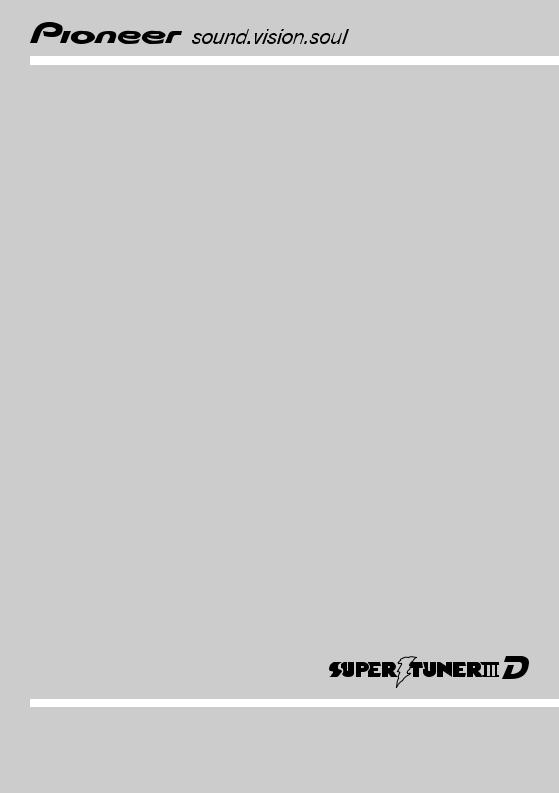

AV-ресивер/чейнджер на 6 дисков с 7-дюймовым дисплеем
AVH-P6800DVD
Русский
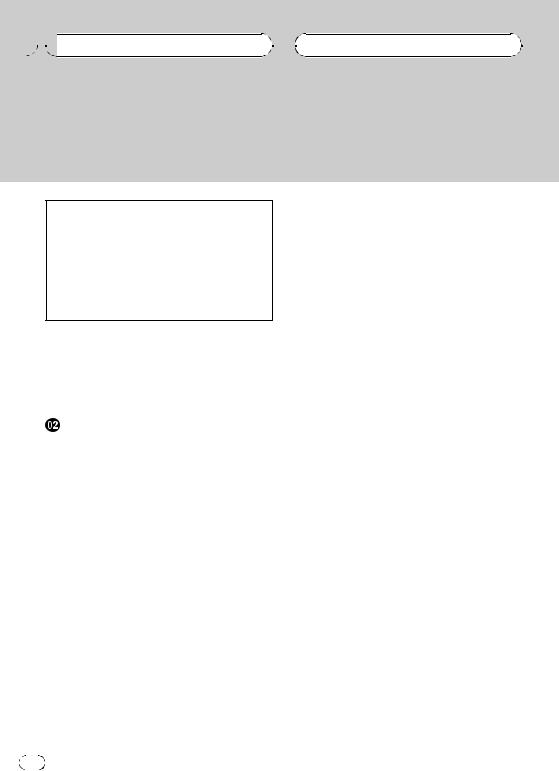

Благодарим Вас за покупку этого изделия компании Pioneer.
Прочтите, пожалуйста, полностью эту инструкцию по эксплуатации, чтобы узнать, как правильно пользоваться Вашей моделью проигрывателя. После прочтения инструк-
ций храните это руководство в надежном месте для просмотра в будущем.

!Диски, пригодные для воспроизведения 9
!Коды регионов для видеодисков в формате DVD 10
!Использование запрещено в следующих случаях 14

ВАЖНЫЕ МЕРЫ БЕЗОПАСНОСТИ 7 Для обеспечения безопасности
движения 7 Во избежание разрядки аккумулятора 8
|
Перед началом эксплуатации |
|||
|
Сведения об этом устройстве |
9 |
||
|
Регистрация изделия 10 |
|||
|
Сведения об этом руководстве |
10 |
||
|
В случае возникновения неполадок |
11 |
||
|
Функции |
11 |
||
|
О формате WMA 12 |
|||
|
Защита жидкокристаллического |
|||
|
экрана 13 |
|||
|
Для удобного просмотра |
|||
|
жидкокристаллического дисплея |
13 |
||
|
Что означает маркировка на дисках |
|||
|
DVD |
13 |
||
|
Перезагрузка микропроцессора |
14 |
||
|
О демонстрационном режиме |
14 |
||
|
Использование и уход за пультом |
|||
|
дистанционного управления |
15 |

Подключение внешних устройств Pioneer, приобретаемых отдельно 16
Использование многоканального процессора 16
Использование iPod 16
Использование AVG-VDP1 (Pioneer Vehicle Dynamics Processor) 16
Использование заднего дисплея 17 Использование беспроводной технологии
Bluetooth 17

Основное устройство 18 Пульт дистанционного управления 19

Включение устройства и выбор источника сигнала 23
Загрузка/извлечение диска 24 Регулировка угла поворота панели 25 Регулировка громкости 26 Выключение устройства 26 Основные функции сенсорной
панели 26

Прослушивание радиоприемника 29 Запоминание и повторный вызов
радиочастот 30 Знакомство с расширенными функциями
тюнера 31 Запоминание частот самых мощных
трансляций 31 Настройка на мощные сигналы 31

Просмотр видеофильма DVD 32 Работа с меню DVD 33
Переход к предыдущей или следующей главе 33
Остановка воспроизведения 34 Пауза при воспроизведении видео в
формате DVD 34
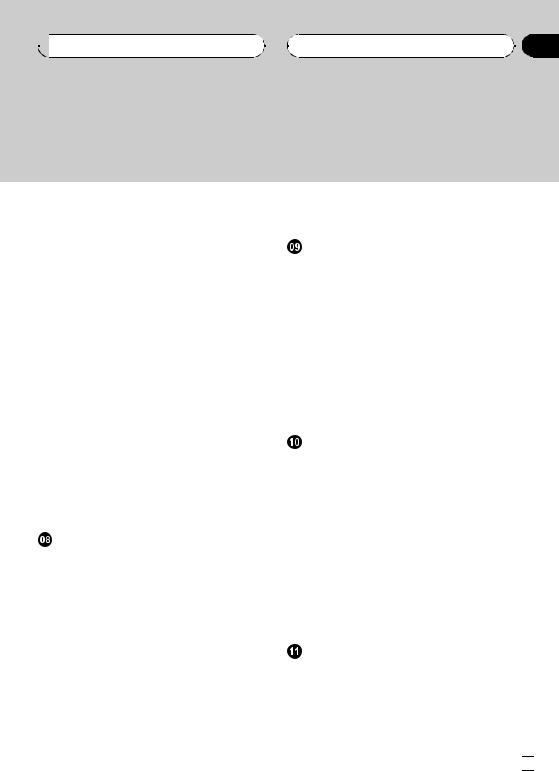

|
Возобновление воспроизведения |
Повторное воспроизведение |
43 |
|
|
(Закладка) 34 |
Выбор аудиовыхода 44 |
||
|
Покадровое воспроизведение |
34 |
||
|
Замедленное воспроизведение |
35 |
Воспроизведение компакт-дисков |
|
|
Поиск необходимого эпизода, начало |
Прослушивание компакт-диска 45 |
||
|
воспроизведения с указанного момента |
Остановка воспроизведения |
46 |
|
времени. |
35 |
Пауза при воспроизведении компакт- |
|||||||||
|
Изменение языка звукового |
диска |
46 |
|||||||||
|
сопровождения во время |
Использование функций CD-текст |
46 |
|||||||||
|
воспроизведения (Мульти-аудио) 36 |
Знакомство с расширенными функциями |
||||||||||
|
Изменение языка субтитров во время |
воспроизведения компакт-дисков |
47 |
|||||||||
|
воспроизведения (Мульти- |
Повторное воспроизведение |
47 |
|||||||||
|
субтитры) |
37 |
Воспроизведение дорожек в |
|||||||||
|
Изменение угла обзора во время |
произвольной последовательности |
48 |
|||||||||
|
воспроизведения (Несколько |
Сканирование дорожек компакт- |
||||||||||
|
ракурсов) |
37 |
диска |
48 |
||||||||
|
Возврат к выбранной сцене |
37 |
||||||||||
|
Автоматическое воспроизведение дисков |
Воспроизведение файлов MP3/WMA |
||||||||||
|
DVD |
38 |
Прослушивание файлов MP3/WMA |
49 |
||||||||
|
Знакомство с расширенными функциями |
Остановка воспроизведения |
51 |
|||||||||
|
просмотра видеофильмов DVD |
38 |
Пауза при воспроизведении файлов MP3/ |
|||||||||
|
Повторное воспроизведение |
38 |
WMA |
51 |
||||||||
|
Выбор аудиовыхода 39 |
Отображение информации о файлах |
||||||||||
|
формата MP3/WMA 51 |
|||||||||||
|
Проигрывание дисков формата Video |
Знакомство с расширенными функциями |
||||||||||
|
CD |
встроенного проигрывателя DVD (MP3/ |
||||||||||
|
Просмотр диска Video CD |
40 |
WMA) |
52 |
||||||||
|
Остановка воспроизведения |
41 |
Повторное воспроизведение |
53 |
||||||||
|
Пауза при воспроизведении диска Video |
Воспроизведение дорожек в |
||||||||||
|
CD |
41 |
произвольной последовательности |
53 |
||||||||
|
Покадровое воспроизведение |
41 |
Сканирование папок и дорожек |
53 |
||||||||
|
Замедленное воспроизведение 42 |
|||||||||||
|
Поиск необходимого эпизода, начало |
Проигрыватель-автомат компакт- |
||||||||||
|
воспроизведения с указанного момента |
дисков |
||||||||||
|
времени. |
42 |
Прослушивание компакт-диска |
54 |
||||||||
|
Воспроизведение с функцией РВС |
43 |
Пауза при воспроизведении компакт- |
|||||||||
|
Знакомство с расширенными функциями |
диска |
55 |
|||||||||
|
просмотра дисков в формате Video |
Использование функций CD-текст |
55 |
|||||||||
|
CD |
43 |
Ru 
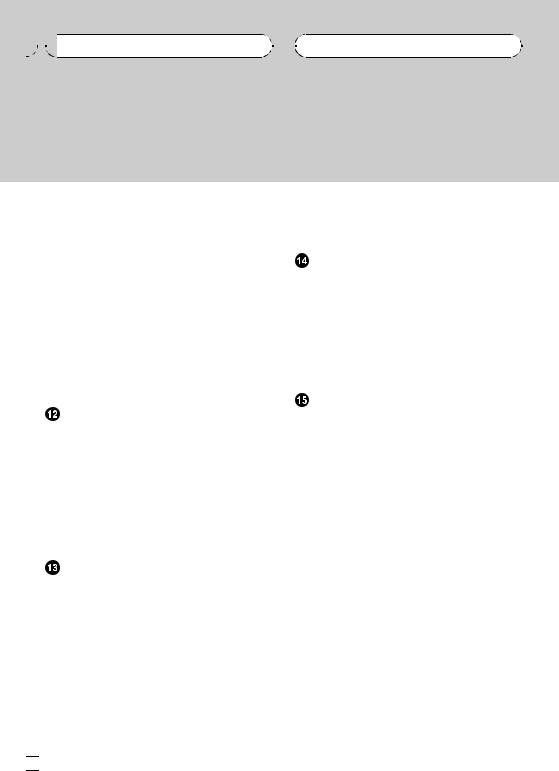

|
50-дисковый проигрыватель-автомат |
Воспроизведение композиций в |
||||||||||||
|
компакт-дисков |
56 |
случайной последовательности |
|||||||||||
|
Знакомство с расширенными функциями |
(перемешивание) |
65 |
|||||||||||
|
проигрывателя-автомата компакт- |
|||||||||||||
|
дисков |
56 |
Bluetooth-аудио |
|||||||||||
|
Повторное воспроизведение |
57 |
Прослушивание композиций на BT-аудио |
|||||||||||
|
Воспроизведение дорожек в |
(Bluetooth-аудиоплеер) 66 |
||||||||||||
|
произвольной последовательности 57 |
Подключение Bluetooth-аудиоплеера |
68 |
|||||||||||
|
Сканирование компакт-дисков и |
Воспроизведение композиций на |
||||||||||||
|
дорожек |
57 |
Bluetooth-аудиоплеере 68 |
|||||||||||
|
Использование списка воспроизведения с |
Отключение Bluetooth-аудиоплеера |
69 |
|||||||||||
|
функцией ITS |
58 |
Отображение адреса Bluetooth- |
|||||||||||
|
Использование сжатия и усиления |
устройства (BD) |
69 |
|||||||||||
|
басов |
59 |
||||||||||||
|
Телефон с функцией Bluetooth |
|||||||||||||
|
ТВ-тюнер |
Использование громкой связи для |
||||||||||||
|
Просмотр телепрограмм 60 |
сотовых телефонов с функцией |
||||||||||||
|
Запоминание и повторный вызов |
беспроводной связи Bluetooth |
70 |
|||||||||||
|
телеканалов |
61 |
Настройки для громкой связи |
71 |
||||||||||
|
Знакомство с расширенными функциями |
Основные операции использования |
||||||||||||
|
ТВ-тюнера |
62 |
громкой связи |
71 |
||||||||||
|
Последовательное сохранение в памяти |
Дополнительные функции громкой |
||||||||||||
|
телеканалов с наиболее мощным |
связи |
72 |
|||||||||||
|
сигналом |
62 |
Подключение сотового телефона |
72 |
||||||||||
|
Выбор группы стран 62 |
Отсоединение сотового телефона |
73 |
|||||||||||
|
Регистрация подключенного сотового |
|||||||||||||
|
Воспроизведение музыки на плеере |
телефона |
73 |
|||||||||||
|
iPod |
Удаление зарегистрированного |
||||||||||||
|
Прослушивание музыки на Вашем плеере |
телефона |
74 |
|||||||||||
|
iPod |
63 |
Соединение с зарегистрированным |
|||||||||||
|
Поиск композиции |
64 |
сотовым телефоном 74 |
|||||||||||
|
Пауза при прослушивании |
Использование телефонного |
||||||||||||
|
композиции |
64 |
справочника |
74 |
||||||||||
|
Отображение текстовой информации |
Использование списка вызовов |
77 |
|||||||||||
|
iPod |
64 |
Использование номеров |
|||||||||||
|
Отображение информации о |
предварительной настройки |
77 |
|||||||||||
|
композиции |
65 |
Вызов путем ввода телефонного |
|||||||||||
|
Повторное воспроизведение |
65 |
номера |
78 |
||||||||||
|
Очистка памяти |
78 |


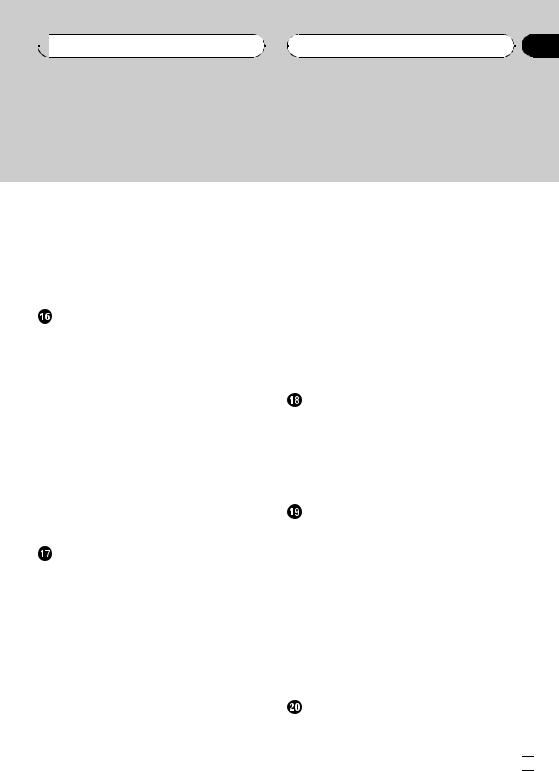

|
Настройка автоответчика |
78 |
Регулировка уровней выхода |
||||||||||
|
Настройка автоматического отклонения |
громкоговорителя 90 |
|||||||||||
|
вызовов |
79 |
Выбор частоты кроссовера |
91 |
|||||||||
|
Включение сигнала вызова |
79 |
Регулировка уровня выхода |
||||||||||
|
Подавление эха и помех 79 |
громкоговорителя с помощью |
|||||||||||
|
Отображение адреса Bluetooth- |
испытательного сигнала |
91 |
||||||||||
|
устройства (BD) |
79 |
Использование временной задержки 92 |
||||||||||
|
Использование эквалайзера |
93 |
|||||||||||
|
Регулировки аудиопараметров |
Использование автоматического |
|||||||||||
|
Знакомство с регулировками |
эквалайзера 96 |
|||||||||||
|
аудиопараметров |
80 |
Авто TA и EQ (автоматическая |
||||||||||
|
Использование регулировки баланса |
80 |
регулировка временной задержки и |
||||||||||
|
Использование эквалайзера |
81 |
автоматический эквалайзер) |
96 |
|||||||||
|
Регулировка тонкомпенсации |
82 |
|||||||||||
|
Использование выхода канала |
Настройка |
|||||||||||
|
сабвуфера |
82 |
Знакомство с установочными |
||||||||||
|
Использование выходного сигнала без |
регулировками |
100 |
||||||||||
|
затухания |
83 |
Настройка аудио/видеовхода 100 |
||||||||||
|
Использование фильтра верхних |
Установка часов |
101 |
||||||||||
|
частот |
83 |
Выбор видеоизображения на заднем |
||||||||||
|
Регулировка уровней входных |
дисплее |
102 |
||||||||||
|
сигналов |
83 |
|||||||||||
|
Создание звукового поля в |
Настройка DVD |
|||||||||||
|
автомобиле 84 |
Знакомство с установочными |
|||||||||||
|
регулировками DVD |
103 |
|||||||||||
|
Цифровой сигнальный процессор |
Установка языка субтитров |
103 |
||||||||||
|
(DSP) |
Установка языка звукового |
|||||||||||
|
Знакомство с регулировкой DSP |
85 |
сопровождения |
104 |
|||||||||
|
Использование селектора положения |
Настройка языка меню |
104 |
||||||||||
|
прослушивания |
86 |
Включение и отключение |
||||||||||
|
Использование регулировки баланса |
86 |
вспомогательных субтитров |
104 |
|||||||||
|
Регулировка уровней входных |
Настройка отображения значка |
|||||||||||
|
сигналов |
86 |
ракурса |
105 |
|||||||||
|
Использование регулировки |
Настройка формата изображения 105 |
|||||||||||
|
динамического диапазона |
87 |
Установка блокировки доступа |
105 |
|||||||||
|
Использование функции даун микс |
87 |
|||||||||||
|
Использование прямого управления |
88 |
Начальная настройка |
||||||||||
|
Использование Dolby Pro Logic II |
88 |
Изменение начальных настроек |
107 |
|||||||||
|
Настройка громкоговорителей |
89 |
Ru 
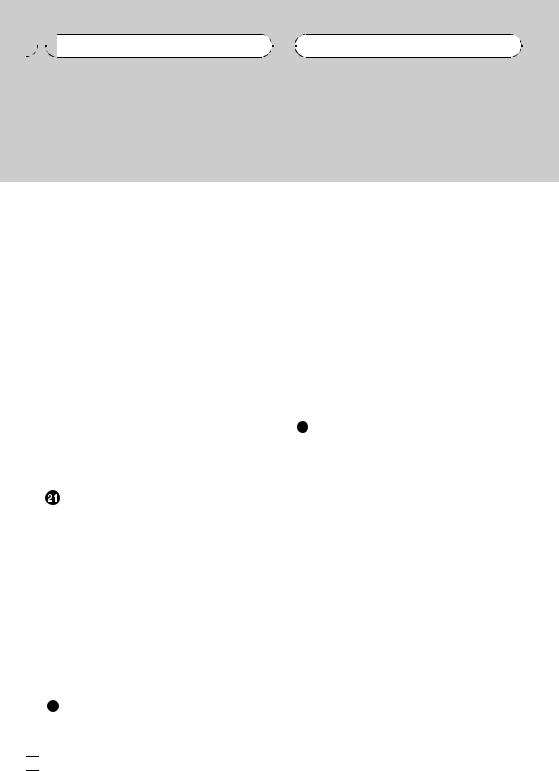

|
Включение вспомогательной |
Расшифровка сообщений об ошибках |
|||||||||||
|
настройки |
107 |
функции автоматической регулировки |
||||||||||
|
Установка параметров выхода заднего |
временной задержки и автоматического |
|||||||||||
|
канала и усилителя сабвуфера |
107 |
эквалайзера |
121 |
|||||||||
|
Установка шага настройки в FM- |
Уход за проигрывателем DVD |
122 |
||||||||||
|
диапазоне |
108 |
Диски DVD |
122 |
|||||||||
|
Установка шага настройки в AM- |
Диски CD-R/CD-RW |
123 |
||||||||||
|
диапазоне |
108 |
Двойные диски |
123 |
|||||||||
|
Смена языка предупреждающих |
Файлы MP3 и WMA |
124 |
||||||||||
|
сообщений |
109 |
Информация о папках и файлах MP3/ |
||||||||||
|
Включение функции приглушения звука/ |
WMA 126 |
|||||||||||
|
ослабления уровня сигнала |
109 |
Правильное использование дисплея 126 |
||||||||||
|
Микширование зуммера AVG-VDP1 и |
Таблица кодов языка для DVD |
129 |
||||||||||
|
аудиосигнала 109 |
Термины |
130 |
||||||||||
|
Коррекция искажения звука |
110 |
Технические характеристики |
133 |
|||||||||
|
Настройка телевизионного сигнала |
110 |
|||||||||||
|
Сброс аудиофункций |
110 |
Указатель |
135 |
|||||||||
|
Ввод PIN-кода для беспроводного |
||||||||||||
|
соединения Bluetooth |
110 |
|||||||||||
|
Выдвижение антенны автомобиля |
111 |
|||||||||||
|
Другие функции |
||||||||||||
|
Настройка экрана |
112 |
|||||||||||
|
Выбор фоновой заставки 113 |
||||||||||||
|
Регулировка положения отклика |
||||||||||||
|
сенсорных панелей (калибровка |
||||||||||||
|
сенсорных панелей) |
114 |
|||||||||||
|
Отображение AVG-VDP1 (Pioneer Vehicle |
||||||||||||
|
Dynamics Processor) |
115 |
|||||||||||
|
Использование вспомогательного |
||||||||||||
|
источника (AUX) |
115 |
|||||||||||
|
Установка типа кода пульта |
||||||||||||
|
дистанционного управления |
116 |
|||||||||||
|
Использование функции |
||||||||||||
|
программирования |
116 |
|||||||||||
|
Дополнительная информация |
||||||||||||
|
Устранение неисправностей |
118 |
|||||||||||
|
Сообщения об ошибках |
120 |


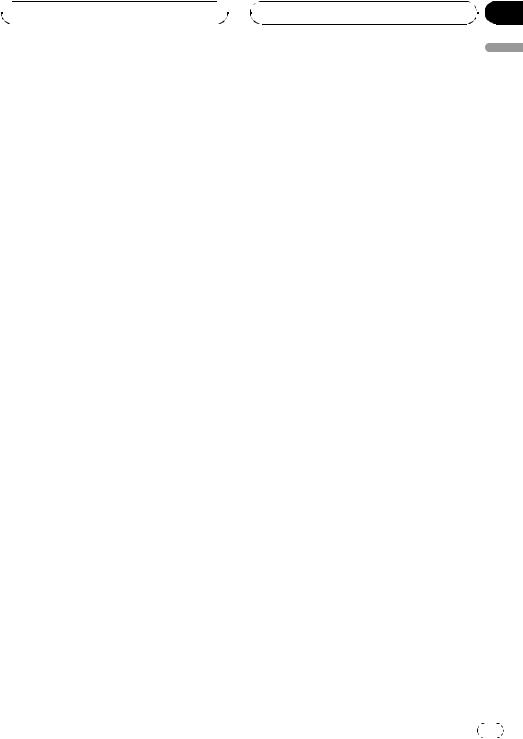

ВАЖНЫЕ МЕРЫ БЕЗОПАСНОСТИ
Внимательно прочтите данные инструкции по работе с дисплеем и сохраните их для использования в будущем.
1Перед началом работы с дисплеем внимательно ознакомьтесь с настоящим руководством.
2Держите это руководство под рукой в качестве справочника по правилам эксплуатации и мерам предосторожности.
3Обратите особое внимание на все предупреждения в данном руководстве и точно следуйте всем инструкциям.
4Не допускайте к использованию системы посторонних лиц, не ознакомившихся и не усвоивших данные инструкции.
5Не устанавливайте дисплей в таких местах, где дисплей будет (i) закрывать обзор водителю, (ii) препятствовать нормальной работе систем автомобиля или систем безопасности, таких как подушки безопасности, кнопки аварийной сигнализации, или (iii) в таких местах, где дисплей будет создавать водителю помехи при управлении автомобилем.
6Не используйте дисплей, если это каким-либо образом отвлекает ваше внимание и снижает безопасность управления автомобилем. Всегда соблюдайте правила безопасного вождения и все существующие правила дорожного движения. При возникновении проблем с использованием системы или качеством изображения на дисплее припаркуйте автомобиль в безопасном месте и выполните необходимые настройки.
7Всегда пристегивайте ремень безопасности при управлении автомобилем. В случае аварии последствия могут быть намного тяжелее, если ремень не пристегнут надлежащим образом.
Раздел
01
|
8 |
Запрещается использовать наушники |
Меры |
|
|
во время управления автомобилем. |
предосторожности |
||
|
9 |
В целях обеспечения безопасности |
||
|
некоторые функции доступны только |
|||
|
после полной остановки автомобиля и |
|||
|
включения стояночного тормоза. |
|||
|
10 |
Запрещается устанавливать уровень |
||
|
громкости, заглушающий внешние |
звуки дорожной обстановки и сигналы специального автотранспорта.

!Не пытайтесь выполнять установку или ремонт дисплея самостоятельно. Установка или ремонт дисплея лицами без соответствующей подготовки в области работы с электронным оборудованием и автомобильными аксессуарами – опасно и может привести к поражению электрическим током и прочим инцидентам.
Для обеспечения безопасности движения

!СВЕТЛО-ЗЕЛЕНЫЙ ПРОВОД У РАЗЪЕМА ПИТАНИЯ ПРЕДНАЗНАЧЕН ДЛЯ КОНТРОЛЯ ЗА СОСТОЯНИЕМ ПАРКОВКИ И ДОЛЖЕН БЫТЬ ПОДСОЕДИНЕН К ВЫКЛЮЧАТЕЛЮ СТОЯНОЧНОГО ТОРМОЗА СО СТОРОНЫ ИСТОЧНИКА ПИТАНИЯ. НЕПРАВИЛЬНОЕ ПОДСОЕДИНЕНИЕ ИЛИ ИСПОЛЬЗОВАНИЕ ДАННОГО ПРОВОДА МОЖЕТ ЯВЛЯТЬСЯ НАРУШЕНИЕМ ДЕЙСТВУЮЩЕГО ЗАКОНОДАТЕЛЬСТВА И МОЖЕТ СТАТЬ ПРИЧИНОЙ СЕРЬЕЗНЫХ ТРАВМ ИЛИ УЩЕРБА ИМУЩЕСТВУ.
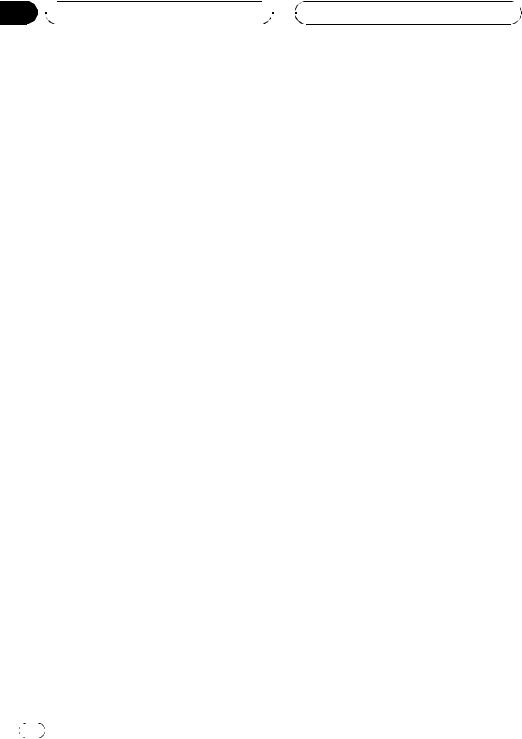
Раздел
01
!Во избежание повреждения устройства и получения травм, а также возможного нарушения действующего законодательства данное устройство не должно использоваться с видеоэкраном, который виден с водительского места.
!Во избежание аварий и потенциального нарушения действующего законодательства запрещается использовать во время движения транспортного средства проигрыватель DVD или телевизор (приобретаются отдельно), расположенные в передней части салона. Кроме того, задние дисплеи не должны быть расположены в местах, где они будут отвлекать внимание водителя.
!В некоторых странах или штатах просмотр изображений на дисплее внутри транспортного средства даже пассажирами может быть противозаконным. Там, где действуют такие законодательные акты, они должны соблюдаться, и функции DVD данного устройства не должны использоваться.
При попытке просмотра DVD, Video CD или ТВ во время движения автомобиля на переднем дисплее будет показано пред-
упреждение VIDEO VIEWING IS NOT AVAILABLE WHILE DRIVING.
Для просмотра DVD, Video CD или ТВ на переднем дисплее припаркуйте автомобиль в безопасном месте и включите стояночный тормоз.
Во избежание разрядки аккумулятора
Используйте устройство при работающем двигателе. Использование устройства при выключенном двигателе может привести к разрядке аккумуляторной батареи.

Не используйте устройство в автомобилях, в которых не предусмотрено положение ключа зажигания ACC.
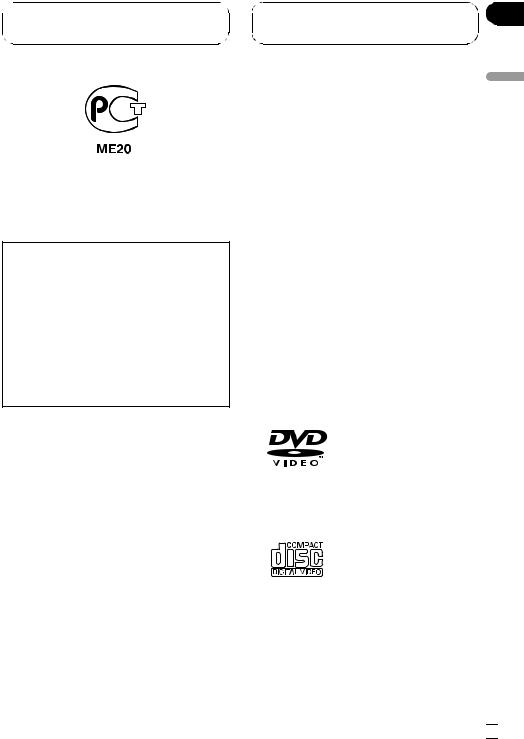

Сведения об этом устройстве
Примечание:
В соответствии со статьей 5 закона Российской Федерации “О защите прав потребителей” и постановлением правительства Российской Федерации № 720 от 16.06.97 компания Pioneer Europe NV оговаривает следующий срок службы изделий, официально поставляемых на российский рынок.
Автомобильная электроника: 6 лет Прочее (наушники, микрофон и т.д.): 5 лет

!Не допускайте попадания жидкости на данное устройство. Это может повлечь поражение электрическим током. Кроме того, попадание жидкости может повлечь повреждение этого устройства, появление дыма и перегрев.
!“ЛАЗЕРНЫЙ ПРОДУКТ КЛАСС 1” Это изделие оснащено лазерным диодом
класса выше 1. В целях обеспечения полной безопасности не снимайте какие-либо крышки и не пытайтесь проникнуть внутрь изделия. Обслуживание должен производить квалифицированный персонал.
!Держите это руководство под рукой в качестве справочника по правилам эксплуатации и мерам предосторожности.
!Всегда сохраняйте уровень громкости достаточно низким, чтобы Вы могли слышать звуки снаружи машины.
!Оберегайте это устройство от воздействия влажности.
!При отключении или разряде батареи память предварительных настроек будет стерта, и потребуется ее повторное программирование.
!При неполадках в работе этого изделия свяжитесь с Вашим торговым представителем или с ближайшим сервисным пунктом Pioneer.
Диски, пригодные для воспроизведения
На данном проигрывателе могут воспроизводиться диски в форматах DVD, Video CD и CD, на которых нанесены указанные ниже логотипы.
DVD video
Видеодиск
Раздел
02
эксплуатации началом Перед
Ru 
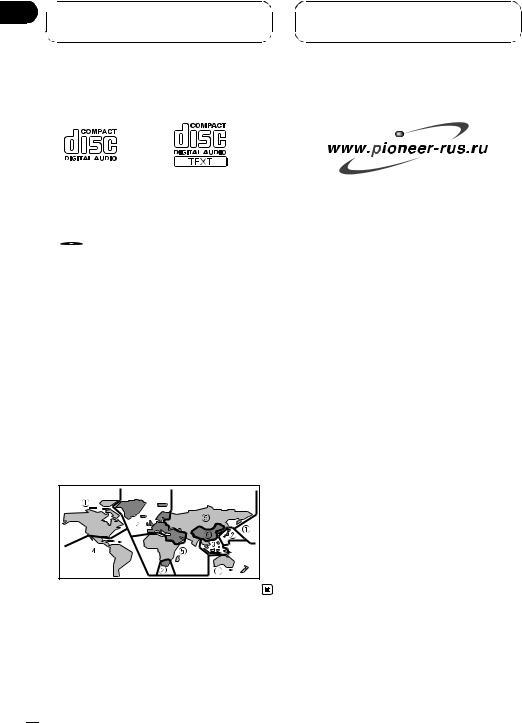
Раздел
02 
CD

!
DVD.
!Данный проигрыватель может воспроизводить только диски с указанной выше маркировкой.
Коды регионов для видеодисков в формате DVD
Видеодиски в формате DVD с несовместимым кодом региона не могут быть воспроизведены на данном проигрывателе. Код региона проигрывателя указан на нижней панели данного устройства.
На рисунке ниже представлены регионы и соответствующие им коды.
Регистрация изделия
Посетите наш сайт:
!Зарегистрируйте приобретенное изделие. Мы сохраним сведения о Вашей покупке, что поможет Вам ссылаться на эту информацию в случае страхового требования по причине потери или кражи.
Сведения об этом руководстве
Это устройство имеет множество сложных функций, обеспечивающих превосходный прием и работу. Все функции разработаны для того, чтобы максимально упростить их использование, но многие из них требуют объяснения. Это руководство по эксплуатации поможет Вам полностью использовать возможности этого устройства и получить наибольшее удовольствие от прослушивания.
Мы рекомендуем Вам ознакомиться с функциями и их действием, прочитав руководство до того, как Вы начнете использовать это устройство. Особенно важно, чтобы Вы прочли и соблюдали инструкции, помеченные в данном руководстве заго-
ловками ПРЕДУПРЕЖДЕНИЕ и ВНИМАНИЕ.


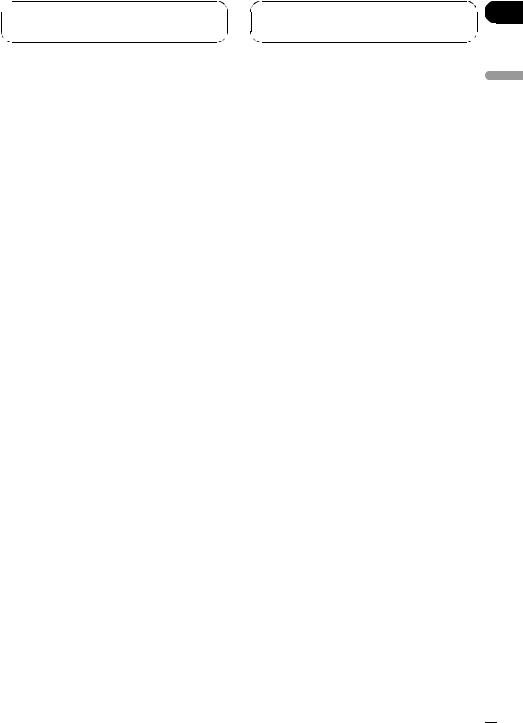

В случае возникновения неполадок
При неполадках в работе этого изделия свяжитесь с торговым представителем компании-производителя или с ближайшим сервисным пунктом Pioneer.
Функции
Использование сенсорной панели
Данным устройством можно управлять с помощью сенсорной панели.
Воспроизведение видео в формате
DVD
Возможно воспроизведение видеодисков
DVD и DVD-R/RW (видеорежим).
Помните, что использование данной системы в коммерческих целях или в целях общественного просмотра может представлять собой нарушение прав, защищенных законом об авторском праве.
Видео компакт-диски с функцией контроля воспроизведения
Возможно воспроизведение дисков Video CD с функцией PBC (контроля воспроизведения).
Воспроизведение компакт-дисков
Возможно воспроизведение музыкальных дисков CD/CD-R/RW.
Воспроизведение файлов MP3
Воспроизводить файлы MP3 можно с дис-
ков CD-ROM/CD-R/CD-RW (стандарты за-
писи ISO9660 уровень 1/уровень 2).
!Поставка этого изделия дает право только на его частное и некоммерческое использование и не предоставляет лицензии и не подразумевает право использования этого изделия в любых
Раздел
02
|
коммерческих (т.е. приносящих при- |
Перед |
|
|
быль) прямых трансляциях (телевизион- |
||
|
ных, спутниковых, кабельных и/или |
||
|
любых других), вещании/потоковой |
||
|
ния, таких как системы платного аудио и |
началом |
|
|
передаче через Интернет, локальных |
||
|
сетях и/или других сетях или в других |
||
|
электронных системах распростране- |
||
|
аудио по запросу. Для такого использо- |
эксплуатации |
|
|
вания необходима специальная лицен- |
||
|
зия. Для получения дополнительной |
||
|
информации посетите |
||
|
http://www.mp3licensing.com. |
||
|
Воспроизведение файлов WMA |
||
|
Воспроизводить файлы WMA можно с дис- |
||
|
ков CD-ROM/CD-R/CD-RW (стандарты за- |
||
|
писи ISO9660 уровень 1/уровень 2). |
||
|
Поддержка форматов PAL и SECAM |
||
|
Данное устройство поддерживает сигналы |
||
|
в кодировке NTSC/PAL/SECAM. При по- |
||
|
дключении других компонентов к данному |
||
|
устройству убедитесь в том, что такие ком- |
||
|
поненты совместимы с той же системой, в |
||
|
противном случае изображение будет вос- |
||
|
производиться неправильно. |
||
|
Мультиформатный |
||
|
Вы можете выбирать широкий формат эк- |
||
|
рана, “letterbox” и “panscan”. |
||
|
Мульти-аудио |
||
|
Вы можете по желанию переключаться |
||
|
между несколькими аудиоформатами, за- |
||
|
писанными на DVD. |
||
|
Многоязычные субтитры |
||
|
Вы можете по желанию переключать язык |
||
|
субтитров, записанных на DVD. |
||
|
Несколько ракурсов |
||
|
Вы можете по желанию выбирать ракурс |
||
|
изображения, записанного на DVD. |
Ru 
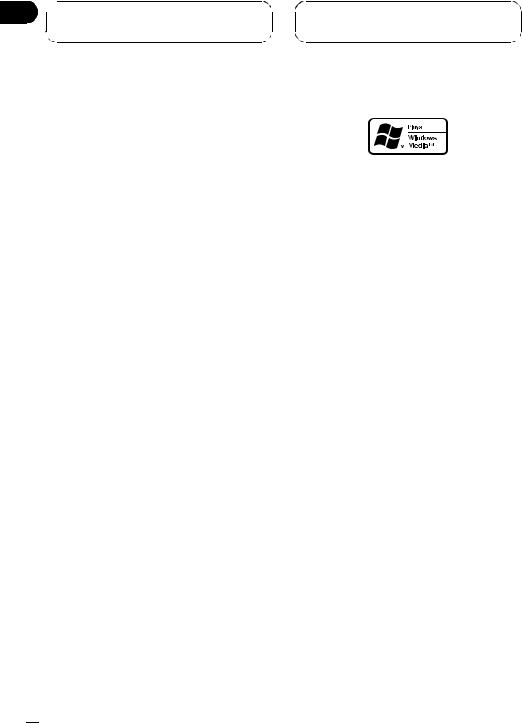
Раздел
02 
Громкая связь
Это устройство поддерживает беспроводную технологию Bluetooth посредством Blue- tooth-адаптера (например, CD-BTB100),
позволяя легко пользоваться громкой связью.
Совместимость с аудиоплеерами, поддерживающими технологию
Bluetooth
С помощью Bluetooth-адаптера (например, CD-BTB100), можно легко управлять беспроводным Bluetooth-аудиоплеером.
Поддержка iPod®
При использовании этого устройства в комплекте с адаптером Pioneer iPod (CDIB100B) (приобретается дополнительно) Вы можете управлять устройством iPod с помощью адаптера Dock Connector.
!iPod является товарным знаком компа-
нии Apple Computer, Inc., зарегистриро-
ванным в США и других странах.

Данный продукт включает технологию защиты авторского права, защищенную рядом патентов США, и других прав на интеллектуальную собственность, принадлежащих Macrovision Corporation и другим правообладателям. Использование данной технологии защиты авторских прав допускается с разрешения
Macrovision Corporation и предназначено ис-
ключительно для домашнего просмотра и других способов ограниченного использования, если иное не разрешено корпорацией
Macrovision Corporation. Запрещается осуществлять инженерный анализ и разбирать устройство.
О формате WMA
Логотип Windows Media™, напечатанный на коробке, указывает на возможность воспроизведения данных в формате WMA. WMA, сокращение от Windows Media Audio
– это технология сжатия аудиоданных, разработанная корпорацией Microsoft. Преобразовать данные в формат WMA можно с помощью Windows Media Player 7 или более поздней версии.
Windows Media и логотип Windows являют-
ся товарными знаками или зарегистрированными товарными знаками Microsoft Corporation в Соединенных Штатах и/или других странах.

!Это устройство может неверно воспроизводить некоторые файлы формата WMA в зависимости от приложений, использованных для их записи.
!В зависимости от используемой для преобразования файлов в формат WMA версии
Windows Media Player названия альбомов и другая текстовая информация может отображаться неправильно.


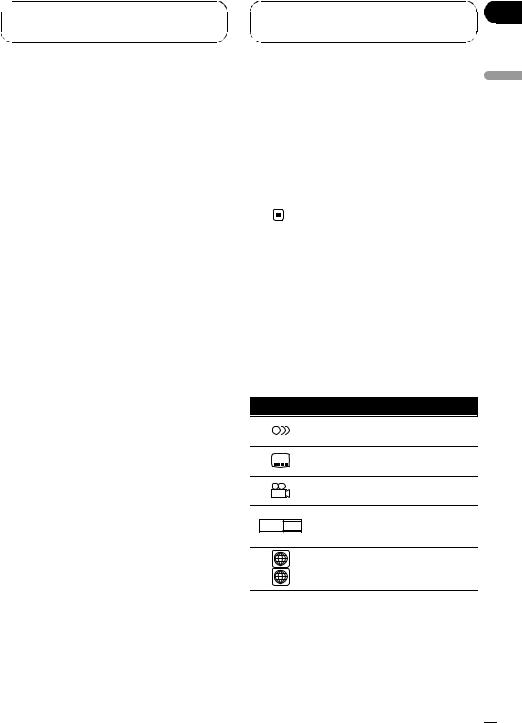

Защита жидкокристаллического экрана
!Не допускайте попадания прямого солнечного света на экран дисплея, если дисплей в данный момент не используется. Продолжительное воздействие прямого солнечного света может привести к неисправной работе дисплея вследствие нагрева.
!При использовании мобильного телефона необходимо избегать непосредственной близости антенны мобильного телефона к дисплею во избежание искажения изображения и появления на дисплее точек, цветных полос и т.п.
!При работе с сенсорной панелью касаться экрана можно только пальцами. Экран легко царапается.
Для удобного просмотра жидкокристаллического дисплея
Угол обзора ЖК-экрана ограничен вследствие особенностей конструкции дисплея. Для его настройки изменяйте ширину экрана или параметры изображения.
Изменение режима широкого формата
Меняя соотношение сторон с 4:3 на 16:9, можно отрегулировать экран таким образом, чтобы он соответствовал воспроизводимому видеоизображению.
Чтобы получить дополнительную информацию об этой процедуре, смотрите в Из-
менение широкоформатного режима на стр. 112.
Раздел
02
|
Изменение настроек изображения |
Перед |
|
|
Настроить изображение можно путем из- |
||
|
менения значений параметров BRIGHT, |
||
|
CONTRAST, COLOR и HUE. С помощью |
началом |
|
|
DIMMER можно также делать изображение |
||
|
темнее или светлее. |
||
|
Чтобы получить дополнительную инфор- |
||
|
мацию об этой процедуре, смотрите в Из- |
эксплуатации |
|
|
Что означает маркировка |
||
|
менение настроек изображения на стр. |
||
|
112. |
||
|
на дисках DVD |
||
|
Приведенная ниже маркировка может быть |
||
|
размещена на ярлыках и упаковках DVD- |
||
|
дисков. Данные отметки указывают на тип |
||
|
изображения и звука, записанного на |
||
|
диске, и функции, которые вы можете ис- |
||
|
пользовать. |
Значок Значение
2
Обозначает количество аудиосистем.
2Обозначает количество языков субтитров.
Обозначает количество ракурсов
Обозначает размер изображения 16 : 9 LB (соотношение: ширина и высота
кадра).
|
5 |
Обозначает код региона, в котором |
|
|
ALL |
возможно воспроизведение данного |
|
|
диска. |
||
Ru 
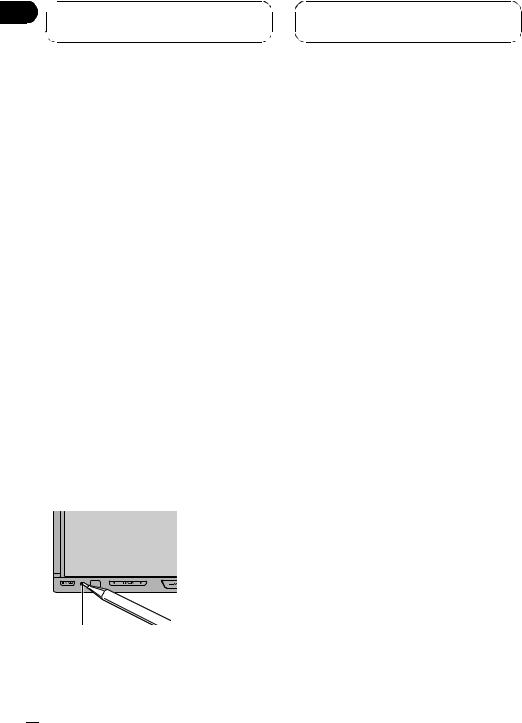
Раздел
02 
Использование запрещено в следующих случаях
Выполнение некоторых операций может быть недоступно при просмотре DVD вследствие особенностей программы на диске. В таком случае на экране появится значок 
!При работе с некоторыми дисками значок 
Если выбрано ACC ON, возможны сбои в работе, даже если вы нажмете RESET.
!По окончании подключений или в том случае, если Вы хотите стереть все настройки, сохраненные в памяти, или вернуть значения начальных (заводских) настроек устройства, запустите двигатель автомобиля или поверните ключ зажигания в положение ACC ON перед тем, как нажать кнопку RESET.
Перезагрузка
микропроцессора
Нажатие RESET ведет перезагрузке микропроцессора и сбросу параметров к начальным настройкам.
Микропроцессор следует перезагружать в следующих случаях:
!Перед первым использованием этого устройства после установки
!Если устройство работает неправильно
!Если на дисплее появляются странные или неверные сообщения
1Выключите зажигание.
2Нажмите RESET кончиком карандаша или другим заостренным предметом.
Кнопка RESET

!Используя AVG-VDP1 и нажав RESET, обязательно выберите значение ACC OFF.
О демонстрационном режиме

Красный провод (ACC) этого устройства необходимо подсоединить к контакту, обеспечивающему включение/выключение зажигания. Если этого не сделать, то аккумуляторная батарея автомобиля может разрядиться.
При выборе в качестве источника OFF автоматически запустится режим демонстрации функциональных возможностей.
Демонстрация функциональных возможностей будет продолжаться, пока ключ зажигания установлен в положение ACC или ON. Для отмены деморежима нажмите и удерживайте ENTERTAINMENT (ENT). Для повторного запуска деморежима снова нажмите и удерживайте
ENTERTAINMENT (ENT). Следует помнить,
что работа режима демонстрации функциональных возможностей при выключенном двигателе может привести к излишнему расходу заряда аккумуляторной батареи.


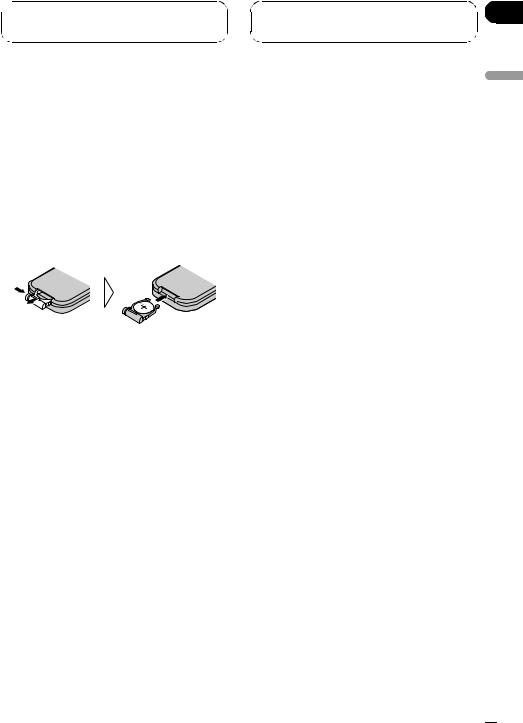

Использование и уход за пультом дистанционного управления
Установка батареи
Выдвиньте лоток на задней стороне пульта дистанционного управления и вставьте батарею, соблюдая полярность контактов (+)
и (–).
!При первом использовании извлеките пленку, край которой выступает из лотка.

Держите батареи в недоступном для детей месте. При случайном проглатывании батареи немедленно обратитесь к врачу.

!Используйте только одну CR2025 (3 В) литиевую батарею.
!Если пульт дистанционного управления не используется в течение месяца или более, извлеките из него батарею.
!Запрещается перезаряжать, разбирать, нагревать батарею, а также выбрасывать использованную батарею в открытое пламя.
!Избегайте соприкосновения батареи с металлическими предметами.
!Не храните батарею вместе с металлическими предметами.
!В случае протечки батареи тщательно протрите пульт дистанционного управления и вставьте в него новую батарею.
!При выбросе использованных батарей соблюдайте законодательство и другие пра-
вила в сфере охраны окружающей среды, действующие в Вашей стране/регионе.
Использование пульта дистанционного управления
Направьте пульт дистанционного управления в сторону передней панели.
!На прямом солнечном свету пульт дистанционного управления может не работать надлежащим образом.

!Запрещается хранить пульт дистанционного управления в местах с высокой температурой или на прямом солнечном свету.
!Не роняйте пульт дистанционного управления на пол, где он может застрять под педалью тормоза или акселератора.
Раздел
02
эксплуатации началом Перед
Ru 
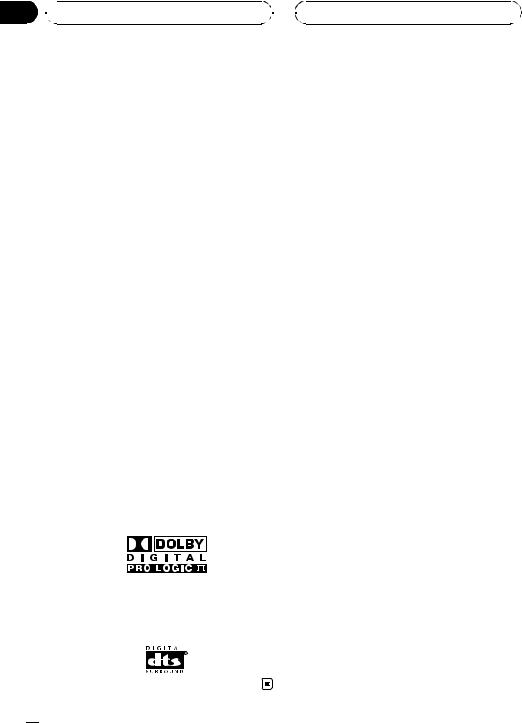
Раздел
03 
Подключение внешних устройств Pioneer, приобретаемых отдельно
Подключая внешние устройства Pioneer, можно создавать уникальные аудио/видеосистемы для прослушивания музыки и просмотра фильмов в автомобиле. В этом разделе описываются возможные варианты управления внешними устройствами.
Использование многоканального процессора
При использовании данного устройства, оснащенного многоканальным процессором Pioneer, Вы можете наслаждаться радостной атмосферой, которую создает программное обеспечение, воспроизводя видео и музыку на диске DVD по 5.1 каналам.
Чтобы получить дополнительную информацию об этой процедуре, смотрите в Зна-
комство с регулировкой DSP на стр. 85.
!Изготовлено по лицензии компании
Dolby Laboratories. “Долби”, “Pro Logic” и
знак в виде двойной буквы D являются товарными знаками компании Dolby Laboratories.
!“DTS” и “DTS Digital Surround” являются зарегистрированными товарными зна-
ками Digital Theater Systems, Inc.
Использование iPod
При использовании этого устройства в комплекте с адаптером Pioneer iPod (CDIB100B) (приобретается дополнительно) Вы можете управлять устройством iPod с помощью адаптера Dock Connector. Чтобы получить дополнительную информацию об этой процедуре, смотрите в Вос-
произведение музыки на плеере iPod на стр. 63.
!iPod является товарным знаком компа-
нии Apple Computer, Inc., зарегистриро-
ванным в США и других странах.
!Адаптер iPod поддерживает только iPod, оснащенный адаптером Dock Connector.
Использование AVG-VDP1 (Pioneer Vehicle Dynamics Processor)
Это устройство может быть использовано в качестве дисплея для AVG-VDP1 (приобретается дополнительно).
Чтобы получить дополнительную информацию об этой процедуре, смотрите в От-
ображение AVG-VDP1 (Pioneer Vehicle Dynamics Processor) на стр. 115.


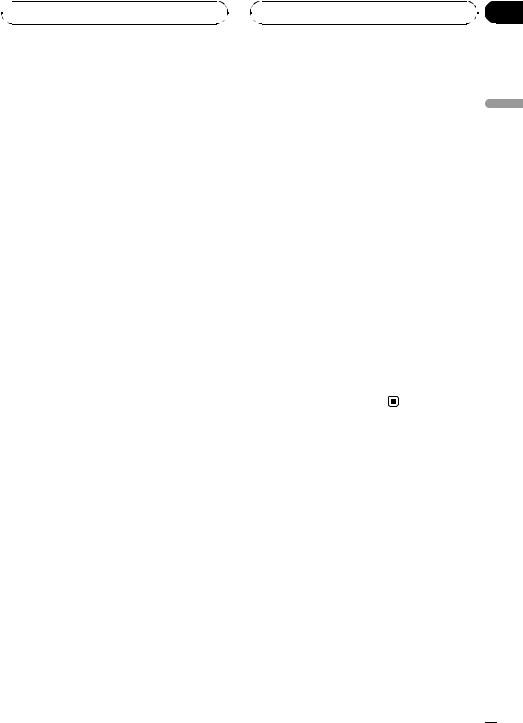

Использование заднего дисплея
Используя это устройство в сочетании с задним дисплеем (приобретается отдельно), можно выводить сигнал с выбранного источника на задний дисплей, чтобы пассажиры на задних сиденьях могли с комфортом смотреть то же изображение, что и на переднем экране, либо независимо просматривать изображения с другого источника сигнала (т.е. изображение с
AVG-VDP1).
Чтобы получить дополнительную информацию об этой процедуре, смотрите в
Выбор видеоизображения на заднем дисплее на стр. 102.
!При подключении к этому устройству процессора Pioneer Vehicle Dynamics Processor (AVG-VDP1) на заднем дисплее может появиться индикация
AVG-VDP1. (Смотрите в стр. 102.)

ЗАПРЕЩАЕТСЯ устанавливать дисплей в таком месте, откуда водитель сможет просматривать DVD или ТВ во время вождения.
Использование беспроводной технологии Bluetooth
Использование Bluetooth-плеера с помощью Bluetooth-аудиоплеера
(например, CD-BTB100)
Подсоединив к этому устройству Bluetoothадаптер (например, CD-BTB100), можно легко управлять Bluetooth-аудиоплеером с помощью беспроводной технологии Blue-
tooth.
Раздел
03
|
Чтобы получить дополнительную инфор- |
||
|
мацию об этой процедуре, смотрите в Blue- |
||
|
tooth-аудио на стр. 66. |
Настройка |
|
|
! Несмотря на то, что Ваш аудиоплеер не |
||
|
содержит модуля Bluetooth, Вы можете |
||
|
управлять им с помощью адаптера Blue- |
||
|
tooth (имеются в продаже). |
системы |
|
|
Громкая связь с использованием |
||
|
Bluetooth-адаптера (например, |
||
|
CD-BTB100) |
||
|
Если у Вас есть Bluetooth-адаптер (на- |
||
|
пример, CD-BTB100), вы можете подклю- |
||
|
чить к этому устройству сотовый телефон, |
||
|
поддерживающий беспроводную техноло- |
||
|
гию Bluetooth, и пользоваться громкой |
||
|
связью даже во время вождения. |
||
|
Чтобы получить дополнительную инфор- |
||
|
мацию о функции громкой связи, смотрите |
||
|
в Использование громкой связи для сото- |
||
|
вых телефонов с функцией беспроводной |
||
|
связи Bluetooth на стр. 70. |
Ru 
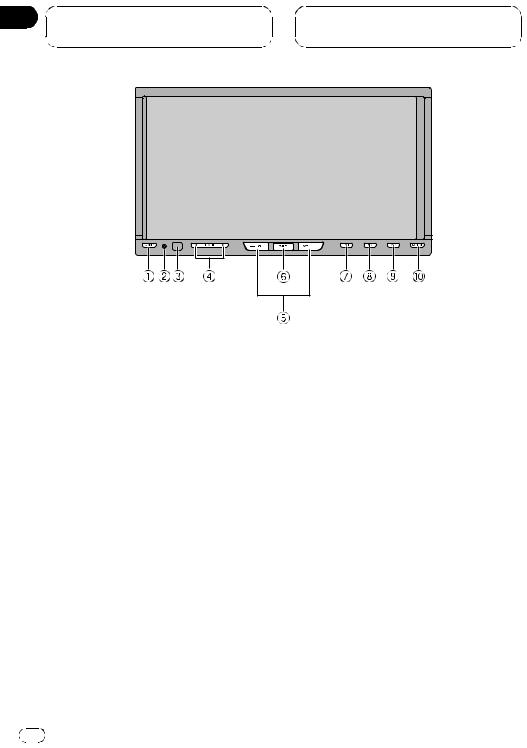
Раздел
04 Описание элементов устройства
Основное устройство
1 Кнопка BAND/ESC
Нажмите, чтобы выбрать из трех FMдиапазонов и одного АM-диапазона, а также чтобы отменить режим управления функциями.
2 Кнопка RESET
Нажмите, чтобы вернуться к заводским (начальным) установкам.
3 Приемник сигнала
Служит для приема сигналов от пульта дистанционного управления.
4 Кнопки c/d
Нажмите, чтобы произвести ручную настройку с поиском, ускоренную перемотку вперед, назад и использовать функции поиска дорожки.
5 VOLUME
Нажмите, чтобы увеличить или уменьшить громкость.
6 Кнопка SOURCE
Это устройство включается при выборе источника сигнала. Нажмите, чтобы перебрать все доступные источники сигнала.
7Кнопка ENTERTAINMENT (ENT)
Нажмите, чтобы вывести на экран режим отображения заставок дисплея.
8Кнопка WIDE
Нажмите, чтобы выбрать необходимый режим для увеличения формата изображения с 4:3 до 16:9.
9 Кнопка V.ADJ
Нажмите и удерживайте, чтобы отобразить меню настройки изображения.
a Кнопка OPEN
Нажмите, чтобы сдвинуть вниз или вверх ЖК-панель.
18 Ru
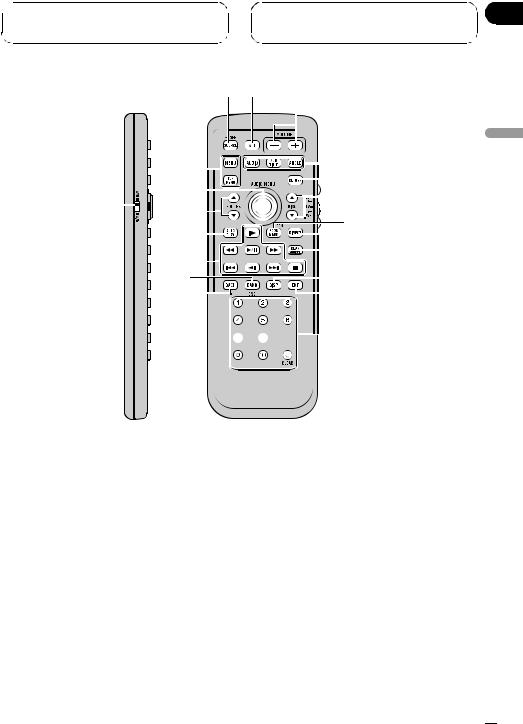

2 3 4
|
l |
5 |
||||||||||||||||
|
6 |
|||||||||||||||||
|
k |
|||||||||||||||||
|
1 |
7 |
||||||||||||||||
|
j |
8 |
||||||||||||||||
|
i |
9 |
a |
|||||||||||||||
|
h |
b |
||||||||||||||||
|
g |
c |
||||||||||||||||
|
f |
d |

Раздел
04
устройства элементов Описание
Пульт дистанционного управления
|
Названия |
Режим AVH |
Режим DVD с типом кода пульта |
||
|
кнопок |
дистанционного управления AVH |
|||
|
Селекторный |
||||
|
переклю- |
Включите для изменения настроек пульта дистанционного управления. Чтобы полу- |
|||
|
1 |
чатель пульта |
чить дополнительную информацию, смотрите в Установка типа кода пульта дистан— |
||
|
дистанционно- |
ционного управления на стр. 116. |
|||
|
го управления |
||||
|
2 |
Кнопка SOUR- |
Нажмите, чтобы перебрать все доступные источники сигнала. Нажмите и удержи- |
||
|
CE |
вайте, чтобы отключить данный источник сигнала. |
|||
|
3 |
Кнопка ATT |
Нажмите для быстрого понижения уровня громкости примерно на 90%. Для возврата |
||
|
к исходному уровню громкости нажмите еще раз. |
||||
|
4 |
Кнопки VOL- |
Нажмите, чтобы увеличить или уменьшить громкость. |
||
|
UME |
||||
Ru 
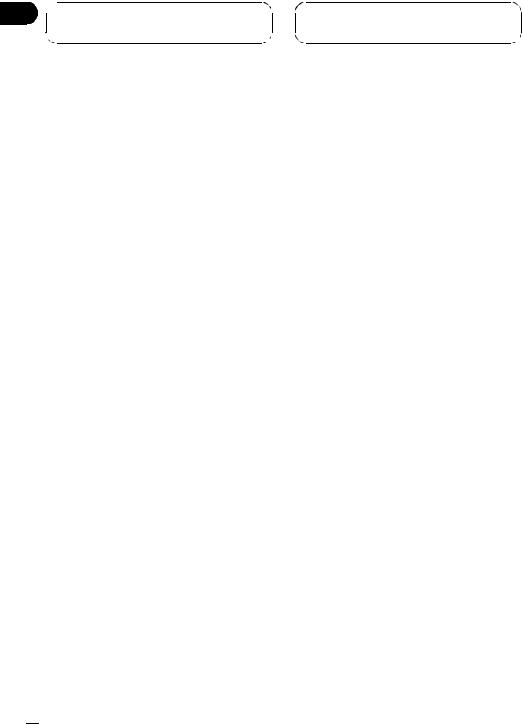
Раздел
04 
|
Названия |
Режим AVH |
Режим DVD с типом кода пульта |
||
|
кнопок |
дистанционного управления AVH |
|||
|
Кнопка AUDIO |
Нажмите для изменения языка звукового сопровождения во время воспроизведения |
|||
|
DVD. |
||||
|
5 |
Кнопка SUB |
Нажмите для изменения языка субтитров во время воспроизведения DVD. |
||
|
TITLE |
||||
|
Кнопка ANGLE |
Нажмите для изменения ракурса сцены во время воспроизведения DVD. |
|||
|
6 |
Кнопка RE- |
Нажмите для отображения меню PBC (контроля воспроизведения) во время вос- |
||
|
TURN |
произведения с функцией PBC. |
|||
|
7 |
Кнопка a/b |
Нажмите для выбора следующего/предыдущего диска. |
||
|
(DISC) |
||||
|
Переклю- |
||||
|
чатель |
Переключает режим работы между AVH, DVD и TV. Обычно установлен режим AVH. |
|||
|
режима рабо- |
||||
|
8 |
Чтобы получить дополнительную информацию, смотрите в Использование переклю- |
|||
|
ты пульта ди- |
||||
|
чателя режима работы пульта дистанционного управления на стр. 22. |
||||
|
станционного |
||||
|
управления |
||||
|
Нажмите для использования предварительно |
Нажмите, чтобы включить или вы- |
|||
|
Kнопки BOOK- |
ключить функцию закладки. Чтобы |
|||
|
9 |
запрограммированных функций для каждого |
получить дополнительную информа- |
||
|
MARK/PGM |
источника сигнала. (Смотрите в Использова- |
|||
|
цию, смотрите в Возобновление вос- |
||||
|
ние функции программирования на стр. 116.) |
||||
|
произведения (Закладка) на стр. 34. |
||||
|
10 |
Кнопка DIRECT |
Не используется. |
||
|
11 |
Кнопка REAR.S |
Не используется. |
||
|
12 |
Кнопка DIS- |
Нажмите, чтобы выбрать различные режимы |
Не используется. |
|
|
PLAY |
дисплея. |
|||
|
Кнопка ENTER- |
Нажмите, чтобы вывести на экран режим от- |
|||
|
13 |
TAINMENT |
Не используется. |
||
|
ображения заставок дисплея. |
||||
|
(ENT) |
||||
|
Нажимайте 0–9 для ввода цифр. Кнопки 1–6 |
||||
|
служат для управления функциями предва- |
||||
|
14 |
Кнопки 0–10, |
рительной настройки тюнера или смены |
Нажмите для выбора меню в глав- |
|
|
кнопка CLEAR |
диска в проигрывателе DVD или проигры- |
ном меню DVD. |
||
|
вателе-автомате компакт-дисков. Нажимайте |
||||
|
CLEAR для удаления введенных цифр. |
||||
|
15 |
Кнопка BACK |
Нажмите для возврата к предыдущему ди- |
Не используется. |
|
|
сплею. |
||||


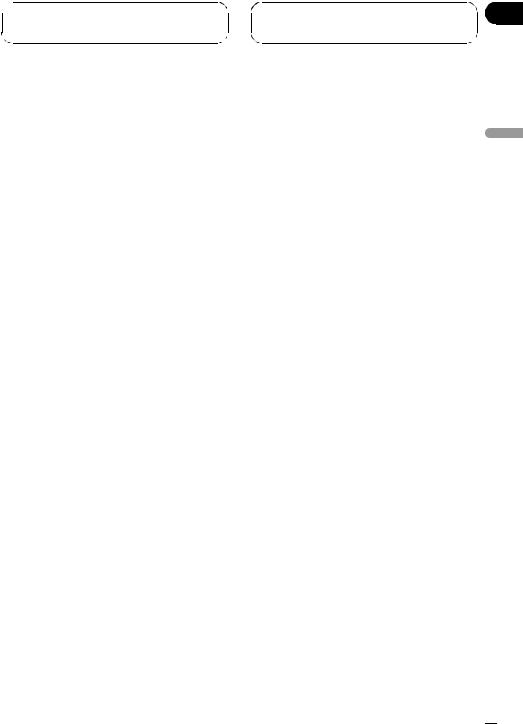

|
Названия |
Режим AVH |
Режим DVD с типом кода пульта |
||
|
кнопок |
дистанционного управления AVH |
|||
|
Нажмите, чтобы выбрать либо один из трех |
||||
|
FM-диапазонов, либо АM-диапазон, а также |
Нажмите для переключения между |
|||
|
чтобы отменить режим управления функция- |
||||
|
режимом MP3/WMA и режимом |
||||
|
ми. |
||||
|
аудиоданных (CD-DA) при воспроиз- |
||||
|
Кнопка BAND/ |
Нажмите для переключения между режимом |
|||
|
16 |
ведении дисков с файлами MP3/ |
|||
|
ESC |
MP3/WMA и режимом аудиоданных (CD-DA) |
WMA и аудиоданными (CD-DA), на- |
||
|
при воспроизведении дисков с файлами |
||||
|
пример, дисков в формате CD- |
||||
|
MP3/WMA и аудиоданными (CD-DA), на- |
||||
|
EXTRA и MIXED-MODE CD. |
||||
|
пример, дисков в формате CD-EXTRA и |
||||
|
MIXED-MODE CD. |
||||
|
Кнопка PLAY/ |
Нажмите для последовательного переключения между режимом воспроизведения и |
|||
|
PAUSE (f) |
паузой. |
|||
|
Кнопка REVER- |
Нажмите для ускоренной перемотки назад. |
|||
|
SE (m) |
||||
|
Кнопка FOR- |
Нажмите для ускоренной перемотки вперед. |
|||
|
WARD (n) |
||||
|
Кнопка PRE- |
Нажмите для возврата к предыдущей дорожке (разделу). |
|||
|
17 |
VIOUS (o) |
|||
|
Кнопка NEXT |
Нажмите для перехода к следующей дорожке (разделу). |
|||
|
(p) |
||||
|
Кнопка STEP |
Нажмите для покадрового перемещения вперед при воспроизведении DVD/Video |
|||
|
CD. Нажмите и удерживайте в течение секунды для включения замедленного вос- |
||||
|
(r/q) |
||||
|
произведения. |
||||
|
Кнопка STOP |
Нажмите, чтобы остановить воспроизведение. |
|||
|
(g) |
||||
|
18 |
Кнопка AUTO |
Нажмите, чтобы включить или выключить функцию автоматического воспроизведе- |
||
|
PLAY |
ния DVD. |
|||
|
19 |
Кнопка a/b |
Нажмите для выбора следующей/предыдущей папки. |
||
|
(FOLDER) |
||||
|
Нажмите, чтобы произвести ускоренную |
||||
|
20 |
Джойстик |
перемотку вперед, назад и использовать |
Переместите для выбора меню в |
|
|
функции поиска дорожки. Щелкните, чтобы |
меню DVD. |
|||
|
вызвать MENU. |
||||
|
Кнопка MENU |
Нажмите для отображения меню DVD во время воспроизведения DVD. |
|||
|
21 |
||||
|
Кнопка TOP |
Нажмите для возврата в основное меню во время воспроизведения DVD. |
|||
|
MENU (TOP.M) |
||||
Раздел
04
устройства элементов Описание
Ru 

Раздел
04 
Использование переключателя режима работы пульта дистанционного управления
Существуют три режима работы пульта дистанционного управления.
Работа в режиме AVH
При управлении данным устройством с помощью пульта дистанционного управления выбирается, как правило, режим AVH.
!С помощью джойстика на пульте дистанционного управления можно выполнять те же операции, что и с помощью кнопок на основном устройстве. Более того, джойстик может выполнять те же операции, что и кнопки сенсорной панели a, b, cи d.
!1–6 могут выполнять те же операции, что и кнопки предварительной настройки P1—P6 и кнопки выбора диска 01–06.
—Если вы хотите выбрать с помощью кнопок 1–6 диск, расположенный в гнездах с 7 по 12, нажмите и удерживайте соответствующую клавишу, например 1 для диска 7, до тех пор, пока номер диска не появится на дисплее.
Работа в режиме DVD
Если вы перейдете в режим DVD, джойстик и операции 0–10 переключатся на проигрыватель DVD.
% Если вы хотите выполнить следующие функции, перейдите в режим DVD:
!При работе с меню DVD с помощью джойстика. (Смотрите в Работа с меню DVD на стр. 33.)
!При работе с меню PBC с использованием 0–10. (Смотрите в Просмотр диска
Video CD на стр. 40.)
!При указании названия с помощью 0–10. (Смотрите в Выбор главы на стр. 36.)
Работа в режиме TV
Функциями ТВ, доступными для ТВ-тюнера
Pioneer (например, GEX-P5750TVP),
можно управлять в режиме AVH. Режим TV в этом устройстве не используется.
!Подробнее о работе с ТВ-тюнером смотрите в руководстве по эксплуатации тюнера.


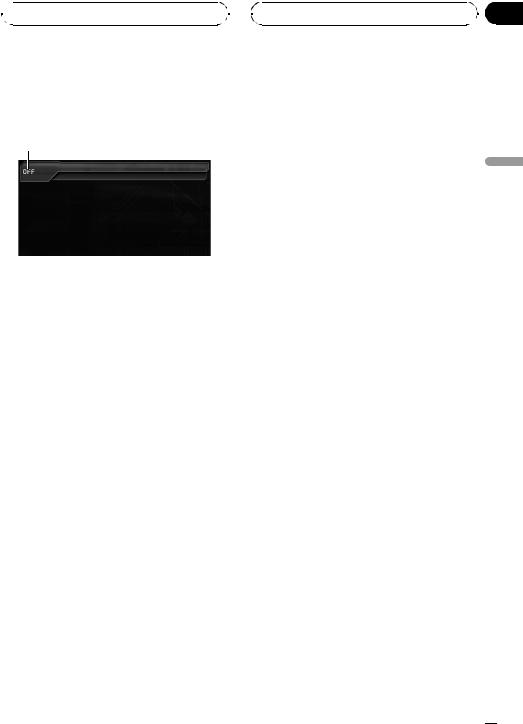

Включение устройства и выбор источника сигнала
1
1 Значок источника сигнала
Показывает, какой источник сигнала был выбран.
Вы можете выбрать источник сигнала, который Вы хотите прослушать. Чтобы переключиться на проигрыватель DVD, загрузите диск в это устройство: произойдёт переключение на DVD-V.
% При использовании кнопок сенсорной панели коснитесь значка источника сигнала, а затем коснитесь названия необходимого источника сигнала.
Названия источников сигнала отображены на экране, доступные источники сигнала подсвечены.
!DISC 1 – Диск 1 встроенного проигрывателя DVD
!DISC 2 – Диск 2 встроенного проигрывателя DVD
!DISC 3 – Диск 3 встроенного проигрывателя DVD
!DISC 4 – Диск 4 встроенного проигрывателя DVD
!DISC 5 – Диск 5 встроенного проигрывателя DVD
!DISC 6 – Диск 6 встроенного проигрывателя DVD
!TUNER – Тюнер
!TV – Телевидение
!iPod – iPod
!AUX1 – AUX 1
!AUX2 – AUX 2
Раздел
05
|
! AV1 – Вход AV 1 |
||
|
! AV2 – Вход AV 2 |
||
|
! TEL – Телефон BT |
||
|
! BT Audio – Bluetooth-аудиоплеер |
||
|
! EXT1 – Внешнее устройство 1 |
||
|
! EXT2 – Внешнее устройство 2 |
||
|
! M-CD – Проигрыватель-автомат ком- |
||
|
пакт-дисков |
Основные |
|
|
! OFF – Выключить устройство |
||
|
! ESC – Выход из меню выбора источника |
||
|
# Если значок источника сигнала не отобра- |
||
|
жается, вы можете вывести его на экран, кос- |
||
|
нувшись экрана. |
операции |
|
|
# Чтобы вернуться к дисплею воспроизведе- |
||
|
ния, коснитесь ESC. |
||
|
% При использовании кнопок выби- |
||
|
райте источник сигнала нажатием |
||
|
SOURCE. |
||
|
Нажмите SOURCE несколько раз, чтобы вы- |
||
|
брать один из следующих источников сиг- |
||
|
нала: |
||
|
TUNER (тюнер)—TV (телевизор)—AV1 (AV |
||
|
1)—AV2 (AV 2)—DVD-V (встроенный про- |
||
|
игрыватель DVD)—M-CD (проигрыватель- |
||
|
автомат компакт-дисков)—iPod (iPod)— |
||
|
EXT1 (внешнее устройство 1)—EXT2 |
||
|
(внешнее устройство 2)—AUX1 (AUX 1)— |
||
|
AUX2 (AUX 2)—TEL (телефон Bluetooth)— |
||
|
BT Audio (аудиоплеер Bluetooth) |

!Источник звука не изменится в следующих случаях:
—При отсутствии устройства, соответствующего выбранному источнику сигнала, соединенному с данным устройством.
—При отсутствии диска в устройстве.
—При отсутствии магазина в проигры- вателе-автомате компакт-дисков.
—Если AUX (вспомогательный вход) выключен (смотрите на стр. 107).
—Если AV (аудио/видеовход) не установлен в положение VIDEO (смотрите на стр. 100).
Ru 
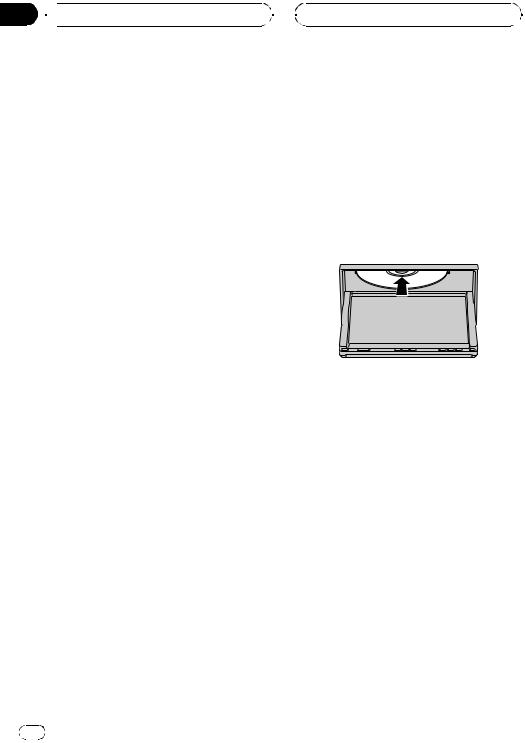
Раздел
05 
!Под внешним устройством понимается изделие компании Pioneer (например, из тех, что будут доступны в будущем), которое, хотя и не поддерживается в качестве источника сигнала, позволяет осуществлять управление основными функциями с этого устройства. С этого устройства можно управлять двумя внешними устройствами. При наличии двух подключенных внешних устройств это устройство автоматически присваивает им категории “внешнее устройство 1” и “внешнее устройство 2”.
!Когда голубой/белый провод этого устройства подключен к реле панели управления автомобильной антенной, антенна на автомобиле выдвигается при включении источника сигнала этого устройства. Чтобы задвинуть антенну, выключите источник сигнала.
2 Коснитесь клавиши LOAD рядом с держателем, в который Вы хотите установить диск.
Индикатор выбранного держателя начнет мигать. Если на дисплее отображается READY, устройство переходит в режим ожидания для загрузки диска в держатель.
# Если в ячейку уже загружен диск, то его нужно сначала извлечь. Подробности об извлечении диска смотрите в Извлечение диска на стр. 25.
3 Вставьте диск в щель для загрузки диска.
Загрузка/извлечение диска

Во время открытия, закрытия или регулирования дисплея берегите руки и пальцы от попадания в механизм устройства. Особенно внимательно следите при этом за детьми.
Загрузка диска
В данное устройство можно загрузить до шести дисков. Каждый диск находится в собственной ячейке, что позволяет выбирать ячейку для загрузки диска.
1 Нажмите OPEN, чтобы вывести на экран меню загрузки/извлечения.
ЖК-панель открывается до половины, и на экране отображается меню загрузки/извлечения дисков.
!Если диск в держателе уже воспроизводился, на значке держателя отобразится тип диска (например, CD, DVD и
т.д.).
!Если дисков в держателе нет, отображается NO DISC.
Диск загружается в выбранный держатель. Повторяйте эти шаги до завершения процедуры загрузки дисков в это устройство.
# Для отмены загрузки диска в выбранный держатель коснитесь CANCEL.
4 Чтобы вернуть ЖК-панель в исходное положение, нажмите OPEN на устройстве.
# Если функция автоматического воспроизведения включена, это устройство отменит настройки меню DVD и автоматически начнет воспроизведение с первого раздела первой главы. Смотрите в Автоматическое воспроизведение дисков DVD на стр. 38.

!DVD-проигрыватель одновременно воспроизводит только один стандартный 12сантиметровый диск. Воспроизводить 8- сантиметровые диски на данном устройстве невозможно. В представленной ниже таблице перечислены пригодные для воспроизведения диски и адаптеры.
24 Ru
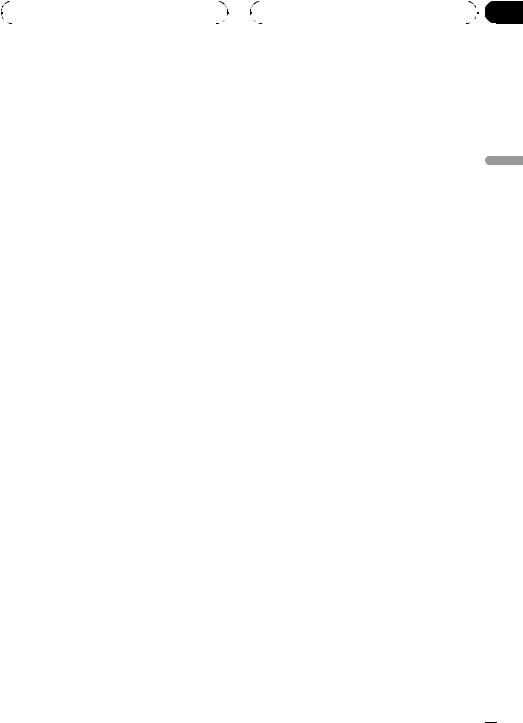
|
Раздел |
|||
|
Основные операции |
05 |
||
|
12-см диск |
8-см диск |
8-см дисковый |
|
|
адаптер |
|||
|
Ö |
— |
— |
|
!Не вставляйте в щель для загрузки диска ничего, кроме диска. Диски, которые могут быть воспроизведены на данном устройстве, перечислены в Диски, пригодные для воспроизведения на стр. 9.
!Если Вы не можете полностью вставить диск или после установки диска он не воспроизводится, убедитесь, что сторона диска с этикеткой обращена вверх. Нажмите кнопку OPEN и коснитесь h, чтобы извлечь диск, и перед его повторной установкой проверьте, не поврежден ли он.
!Если сообщение об ошибке, такое как ERROR-02, появляется на дисплее, смо-
трите в Сообщения об ошибках на стр. 120.
!Если включена функция закладки, DVDпроигрыватель возобновляет воспроизведение с выбранного места. Чтобы получить дополнительную информацию,
смотрите в Возобновление воспроизведения (Закладка) на стр. 34.
!Данное устройство не выполняет автоматической смены дисков, даже если текущий диск закончился. Для смены диска нажмите кнопку aили b(DISC) на пульте дистанционного управления.
Извлечение диска
Вы можете выбирать ячейку, из которой нужно извлечь диск.
1 Нажмите OPEN, чтобы вывести на экран меню загрузки/извлечения.
ЖК-панель открывается до половины, и на экране отображается меню загрузки/извлечения дисков.
!Если диск в держателе уже воспроизводился, на значке держателя отобразится тип диска (например, CD, DVD и
т.д.).
!Если дисков в держателе нет, отображается NO DISC.
2 Коснитесь клавиши hрядом с держателем, из которого необходимо извлечь диск.
Привод откроется.
# Вы можете извлечь все диски сразу. Для этого коснитесь ALLh.
Для отмены процедуры извлечения всех дисков коснитесь CANCEL.
3 Чтобы вернуть ЖК-панель в исходное положение, нажмите OPEN на устройстве.
Регулировка угла поворота панели
Угол поворота панели можно регулировать.

При выполнении регулировки обязательно следуйте приведенным ниже рекомендациям. Принудительное регулирование угла поворота панели вручную может привести к повреждению устройства.
1Нажмите и удерживайте клавишу OPEN на устройстве, чтобы отобразить меню регулировки угла поворота панели.
2Для настройки угла поворота коснитесь + или –.
При каждом нажатии на + панель поворачивается к вам. Прикосновение к – перемещает панель в противоположном направлении.
!Можно выбрать одно из пяти положений панели.
!Настроенный угол поворота панели будет внесен в память устройства. При следующем извлечении или загрузке диска панель возвращается в заданное положение.
операции Основные
Ru 
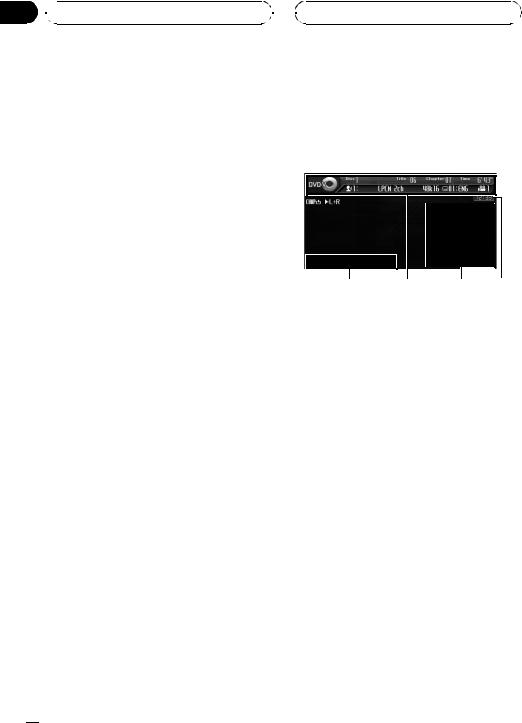
Раздел
05 
Регулировка громкости
% Используйте VOLUME для регулирования уровня звука.
Нажмите VOLUME, чтобы увеличить или уменьшить громкость источника сигнала. Нажмите VOLUME на пульте дистанционного управления для увеличения или уменьшения громкости.
Выключение устройства
% При использовании кнопок сенсорной панели коснитесь значка источника сигнала, а затем коснитесь OFF.
#Если значок источника сигнала не отображается, вы можете вывести его на экран, коснувшись экрана.
#При использовании кнопок нажмите и удерживайте кнопку SOURCE, пока устройство не выключится.
#Коснитесь и удерживайте DISP. OFF, чтобы полностью выключить дисплей. Смотрите в
Использование клавиш сенсорной панели на стр. 27.
Основные функции сенсорной панели
Активация кнопок сенсорной панели
1 2 3 4
1 Клавиши сенсорной панели
Чтобы получить дополнительную инфор-
мацию, смотрите в Использование клавиш сенсорной панели на стр. 27.
2Информационная строка
3Кнопки сенсорной панели
Коснитесь для выполнения различных операций.
4Дисплей часов
Овключении/выключении часов и настройке времени смотрите в Установка часов на стр. 101.
1 Коснитесь экрана для активации кнопок сенсорной панели, соответствующих каждому источнику сигнала.
На дисплее появятся кнопки сенсорной панели.
# Для перехода к следующей группе кнопок сенсорной панели коснитесь d.
2 Чтобы скрыть кнопки сенсорной панели, коснитесь ESC.

Если Вы не воспользуетесь кнопками сенсорной панели в течение 30 секунд, они будут автоматически скрыты.


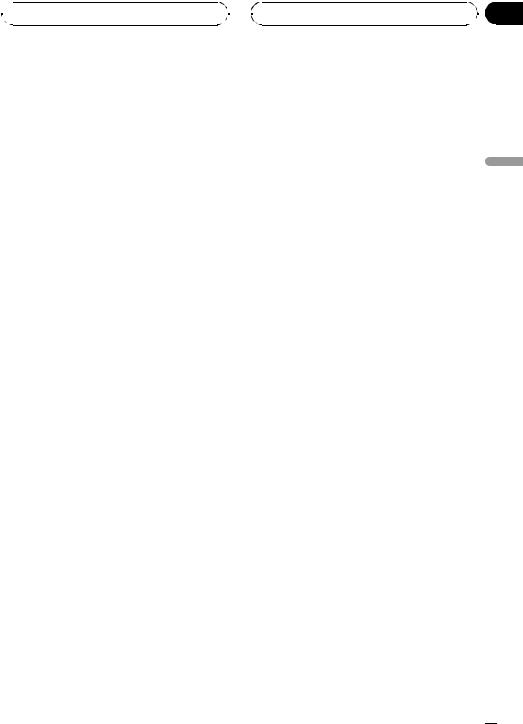

Использование клавиш сенсорной панели
Клавиши EQ, AUDIO MENU и DISP. OFF
обычно отображаются в меню источника.
Клавиша EQ
Коснитесь EQ для отображения меню настройки кривой эквалайзера. Настройте кривую эквалайзера, чтобы получить максимальное качество звучания.
Чтобы получить дополнительную информацию об этой процедуре, смотрите в Ис-
пользование эквалайзера на стр. 81.
Клавиша AUDIO MENU
Коснитесь AUDIO MENU, чтобы отобразить меню различных настроек.
Чтобы получить дополнительную информацию об этой процедуре, смотрите в Ра-
бота с меню на стр. 28.
Клавиша DISP. OFF
Коснитесь и удерживайте клавишу DISP. OFF, чтобы выключить дисплей.
Чтобы включить дисплей, коснитесь экрана.
Использование кнопки DISP. OFF для убирания антенны автомобиля
Установка по умолчанию позволяет автоматически убирать антенну автомобиля при выборе в качестве источника OFF. Однако если к этому устройству подключен навигационный модуль или AVG-VDP1, антенна автомобиля может оставаться в выдвинутом положении даже при выборе в качестве источника OFF. В этом случае нажмите кнопку DISP. OFF, чтобы убрать антенну вручную.
!Вы можете пользоваться этой функцией только в том случае, если к этому устройству подключен AVG-VDP1.
% Коснитесь OFF, затем коснитесь и удерживайте DISP. OFF.
Дисплей отключится, и антенна автомобиля будет убрана.
!Если к этому устройству подключены AVG-VDP1 и многоканальный процессор (например, DEQ-P6600), антенну следует убирать при выборе в качестве источника OFF.
!Когда антенна убрана, звуковой сигнал от AVG-VDP1 недостаточно хорошо совмещается с аудиосигналом, который воспроизводится через это устройство.
Раздел
05
операции Основные
Ru 
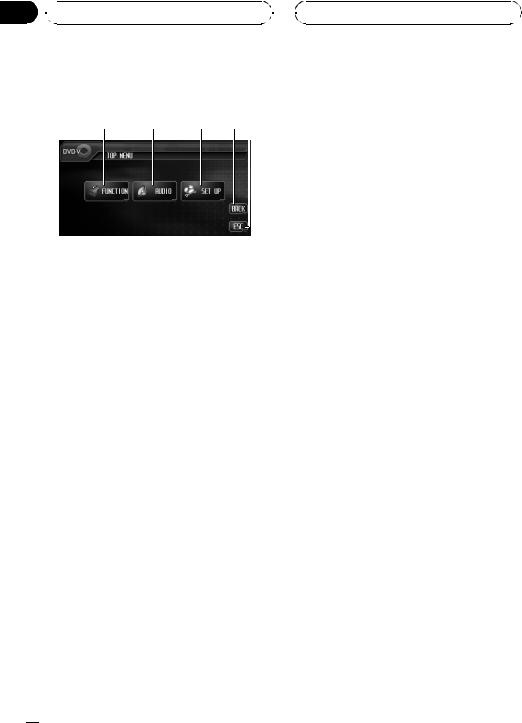
Раздел
05 
Работа с меню
1 2 3 45

Если Вы не воспользуетесь функцией в течение 30 секунд, дисплей автоматически возвратится к дисплею воспроизведения.
1 Кнопка FUNCTION
Коснитесь, чтобы выбрать функции для каждого источника сигнала.
2 Кнопка AUDIO
Коснитесь, чтобы выбрать различные регулировки качества звука.
3 Кнопка SETUP
Коснитесь, чтобы выбрать различные функции настройки.
4 Кнопка BACK
Коснитесь для возврата к предыдущему дисплею.
5 Кнопка ESC
Коснитесь для отмены режима управления функциями.
1Коснитесь AUDIO MENU для вывода на экран MENU.
На дисплее появится надпись MENU.
2Коснитесь соответствующей кнопки, чтобы отобразить названия функций, которые Вы хотите использовать.
#Для перехода к следующей группе функций коснитесь NEXT.
#Для перехода к предыдущей группе функций коснитесь PREV.
3 Чтобы вернуться к отображению каждого источника сигнала, коснитесь
ESC.


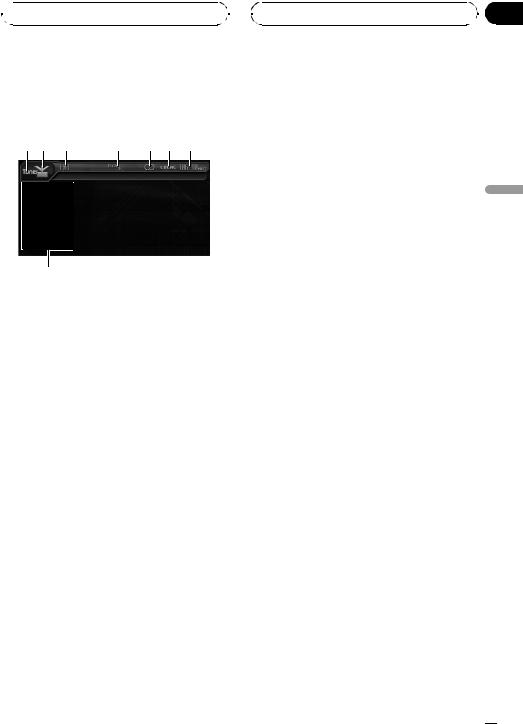

Прослушивание
радиоприемника
8
Ниже перечислены основные операции по управлению радиоприемником. Расширенные функции тюнера приводятся начиная с стр. 31.
1 Название источника
Показывает название выбранного источника.
2Значок источника сигнала
Показывает, какой источник сигнала был выбран.
3Индикатор диапазона
Показывает, на какой диапазон настроено радио: AM или FM.
4Индикатор номера предварительной настройки
Показывает, какая предварительная настройка была выбрана.
5Индикатор STEREO
Показывает, когда вещание на выбранной частоте ведется в режиме стерео.
6 Индикатор LOCAL
Показывает, что настройка с местным поиском включена.
7 Индикатор частоты
Показывает, на какую частоту настроен тюнер.
8 Дисплей списка предварительных настроек
Показывает список предварительных настроек.
1Коснитесь значка источника сигнала, а затем коснитесь TUNER, чтобы выбратьтюнер.
2Коснитесь экрана, чтобы отобразить на дисплее кнопки сенсорной панели.
3Коснитесь BAND, чтобы выбрать диапазон.
Нажимайте BAND, пока не отобразится нужный диапазон: FM1, FM2, FM3 для FM или AM.
4Для выбора предустановленного канала коснитесь его в списке либо нажмите aили b(P.CH).
Включается выбранный предустановленный канал.
# Для переключения дисплеев списка предустановленных каналов и a/b(P.CH) нажимайте кнопку LIST. В любом случае выбираются одни и те же каналы.
5 Чтобы произвести ручную настройку, быстро коснитесь cили d.
Частоты будут пошагово повышаться или понижаться.
# Вы также можете выполнить ручную настройку путем перемещения джойстика на пульте дистанционного управления влево или вправо.
Ru 
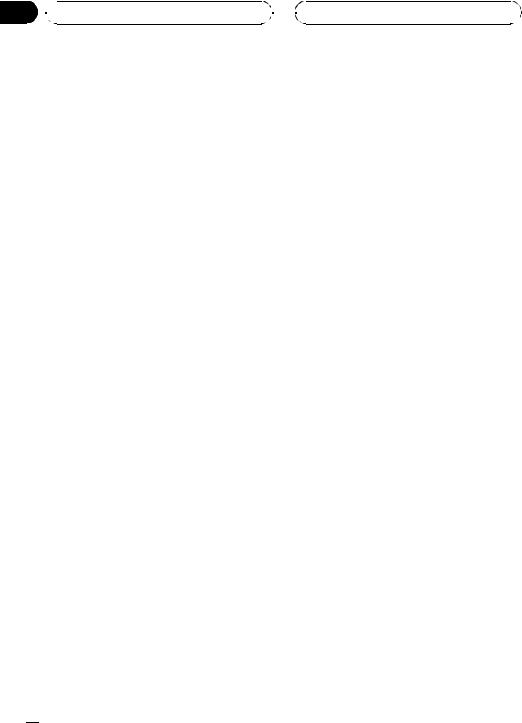
Раздел
06 
6 Чтобы осуществить настройку с быстрым поиском, удерживайте кнопку c или dпримерно одну секунду, а затем отпустите ее.
Тюнер будет сканировать частоты, пока не обнаружит трансляцию с достаточно высоким уровнем сигнала для качественного приема.
#Вы можете отменить настройку с поиском, быстро нажав cили d.
#Удерживая кнопку cили d, Вы можете пропускать радиостанции. Настройка с поиском начнется, как только Вы отпустите кнопку.
#Вы также можете выполнить настройку с поиском, удерживая джойстик на пульте дистанционного управления в левом или в правом положении.

Если Вы не воспользуетесь кнопками сенсорной панели в течение 30 секунд, они будут автоматически скрыты.
Запоминание и повторный вызов радиочастот
С помощью любой из кнопок предварительной настройки P1—P6 Вы можете легко сохранить до шести радиочастот для последующего вызова одним нажатием кнопки.
% Найдя частоту, которую нужно сохранить в памяти, нажмите одну из кнопок предварительной настройки P1—P6 и удерживайте ее, пока номер предварительной настройки не прекратит мигать.
Номер, который Вы нажали, замигает на индикаторе номера предварительной настройки, после чего останется зажженным.
Выбранная частота радиостанции сохранена в памяти.
В следующий раз, когда Вы нажмете на ту же кнопку предварительной настройки, частота радиостанции будет вызвана из памяти.
#Если кнопки сенсорной панели не отображаются на дисплее, Вы можете отобразить их, коснувшись экрана.
#Если P1—P6 не отображаются на дисплее, Вы можете отобразить их, прикоснувшись к
LIST.

!В памяти можно сохранить до 18 FM-стан- ций, по 6 для каждого из трех FM-диапазо- нов, и 6 АM-станций.
!Вы также можете переместить джойстик на пульте дистанционного управления вверх или вниз, чтобы вызвать из памяти частоты радиостанций, назначенные кнопкам предварительной настройки P1—P6.




Знакомство с расширенными функциями тюнера
1
1 Дисплей функций
Показывает названия функций.
1Коснитесь AUDIO MENU для вывода на экран MENU.
На дисплее появится надпись MENU.
2Коснитесь кнопки FUNCTION, чтобы отобразить названия функций.
Названия функций отображены на экране, доступные функции подсвечены.
#Чтобы вернуться к предыдущему дисплею, коснитесь BACK.
#Чтобы вернуться к дисплею частоты, коснитесь ESC.

Если Вы не воспользуетесь функцией в течение 30 секунд, дисплей автоматически возвратится к дисплею частоты.
Запоминание частот самых мощных трансляций
Функция BSM (запоминание лучших станций) позволяет Вам автоматически сохранять до шести самых мощных радиочастот, назначая их кнопкам предварительной настройки P1—P6, и, сохранив их однажды таким образом, Вы сможете настроить тюнер на эти частоты одним нажатием кнопки.
Раздел
06
% Коснитесь BSM в меню функций для включения функции BSM.
Появится BSM. Пока мигает надпись BSM, кнопкам предварительной настройки P1—P6 будут назначены шесть самых мощных радиочастот, в порядке мощности их сигнала. По завершении этой процедуры надпись BSM исчезнет.
|
# Чтобы отменить процесс сохранения, кос- |
||
|
нитесь BSM еще раз. |
Тюнер |
|
|
Примечание |
||
Сохранение радиочастот при помощи функции BSM может заменить радиочастоты, которые Вы сохранили при помощи кнопок
P1—P6.
Настройка на мощные сигналы
Настройка с местным поиском позволяет Вам настраиваться только на радиостанции с достаточно мощными сигналами для качественного приема.
1Коснитесь LOCAL в меню функций.
2Коснитесь cв меню LOCAL, чтобы включить настройку с местным поиском.
# Коснитесь d, чтобы выключить настройку с местным поиском.
3 Коснитесь кнопки cили dв меню LEVEL, чтобы установить чувствительность.
Здесь предусмотрены четыре уровня чувствительности для диапазона FM:
FM: 1—2—3—4
Настройка 4 позволяет осуществлять прием только станций с самым сильным сигналом, а уменьшение уровня настройки позволяет принимать другие станции по степени убывания интенсивности сигнала.
Ru 

Раздел
07 
Просмотр видеофильма DVD
12 3 4 5 6 7
Ниже перечислены основные шаги по воспроизведению видеофильма DVD на Вашем проигрывателе DVD. Расширенные функции просмотра видеофильмов DVD приводятся начиная с стр. 38.
!Переведите пульт дистанционного управления в режим DVD для работы с DVD. (Смотрите в стр. 22.)
1Индикатор DVD Video
Показывает, когда воспроизводится видеофильм DVD.
2Значок источника сигнала
Показывает, какой источник сигнала был выбран.
3Индикатор номера диска
Показывает номер текущего диска.
4Индикатор языка звукового сопровождения
Показывает, какой язык звукового сопровождения был выбран.
5Индикатор номера главы
Показывает воспроизводимую главу.
6Индикатор номера раздела
Показывает текущий раздел.
7Индикатор времени воспроизведения
Показывает прошедшее время воспроизведения текущего раздела.
8Индикатор ракурса
Показывает, какой ракурс выбран.
9Индикатор языка субтитров
Показывает, какой язык субтитров был выбран.
a Индикатор аудиовыхода
Показывает выбранный выходной канал.
b Индикатор повторного воспроизведения
Показывает выбранный диапазон повторного воспроизведения.
1 Коснитесь значка источника сигнала, а затем коснитесь номера нужного держателя DVD (например, DISC 1), чтобы выбрать DVD-проигрыватель.
Доступные держатели DVD подсвечиваются. Если диск не загружен, выбрать этот держатель DVD невозможно.
#Если значок источника сигнала не отображается, вы можете вывести его на экран, коснувшись экрана.
#При воспроизведении некоторых дисков меню может не отображаться. (Смотрите в
Работа с меню DVD на стр. 33.)
#Данное устройство не выполняет автоматической смены дисков, даже если текущий диск закончился. Для смены диска нажмите кнопку aили b(DISC) на пульте дистанционного управления.
2Коснитесь экрана, чтобы отобразить на дисплее кнопки сенсорной панели.
3Коснитесь d, чтобы переключить меню.
Смена меню происходит при последовательном прикосновении к кнопке d.



Воспроизведение видеодисков DVD
|
Работа с меню DVD |
|||||||||
|
посредством 10 кнопок |
|||||||||
|
Некоторые DVD-проигрыватели позволяют |
|||||||||
|
выбирать содержимое дисков с помощью |
|||||||||
|
# Вы также можете осуществить ускоренную |
10KEY. |
||||||||
|
1 |
Коснитесь 10KEY. |
||||||||
|
перемотку вперед/назад, нажав и удержива- |
|||||||||
|
ния кнопки mили nна пульте дистанцион- |
2 |
Чтобы включить воспроизведение, |
|||||||
|
ного управления. |
|||||||||
|
коснитесь 0–9, соответствующую |
|||||||||
|
# Быстрая перемотка вперед/назад может |
|||||||||
|
номеру нужного элемента меню, затем |
|||||||||
|
быть невозможна на определенных участках |
|||||||||
|
ENTER. |
|||||||||
|
некоторых дисков. В таком случае нормаль- |
|||||||||
|
! |
Чтобы выбрать 3, коснитесь 3. |
||||||||
|
ное воспроизведение продолжится автома- |
|||||||||
|
! |
Чтобы выбрать 10, коснитесь 1 и 0 в ука- |
||||||||
|
тически. |
|||||||||
|
занном порядке. |
|||||||||
|
Примечание |
! |
Чтобы выбрать 23, коснитесь 2 и 3 в ука- |
|||||||
|
занном порядке. |
|||||||||
|
Если Вы не воспользуетесь кнопками сенсор- |
|||||||||
|
ной панели в течение 30 секунд, они будут ав- |
Переход к предыдущей |
||||||||
|
томатически скрыты. |
|||||||||
|
или следующей главе |
|||||||||
|
Работа с меню DVD |
% |
Чтобы перейти к предыдущей или к |
|||||||
|
Некоторые диски DVD позволяют выбирать |
следующей главе, коснитесь клавиши |
||||||||
|
главы aили b. |
|||||||||
|
содержимое дисков с помощью меню. |
|||||||||
|
При нажатии кнопки aпроисходит переход |
|||||||||
|
! Вы можете отобразить меню на |
|||||||||
|
к началу следующей главы. При нажатии |
|||||||||
|
дисплее, коснувшись MENU или |
|||||||||
|
кнопки bпроисходит переход к началу |
|||||||||
|
TOP MENU во время воспроизведения |
|||||||||
|
предыдущей главы. |
|||||||||
|
диска. Повторное нажатие любой из |
|||||||||
|
4 Чтобы перейти к предыдущему или |
этих кнопок позволит начать воспроиз- |
||||||||
|
следующему разделу, коснитесь o |
ведение с места, выбранного в меню. |
||||||||
|
или p. |
Подробности смотрите в инструкциях, |
||||||||
|
При нажатии кнопки pпроисходит |
прилагаемых к диску. |
||||||||
|
переход к началу следующего раздела. |
1 |
Чтобы отобразить на дисплее клави- |
|||||||
|
При нажатии кнопки oпроисходит |
ши сенсорной панели для работы с |
||||||||
|
переход к началу текущего раздела. По- |
DVD-меню, коснитесь клавиши . |
||||||||
|
вторное нажатие этой кнопки приводит к |
|||||||||
|
переходу к предыдущему разделу. |
2 |
Коснитесь |
a b c |
или |
d |
для выбора |
|||
|
# Вы также можете перейти к предыдущему |
нужного пункта меню. |
||||||||
|
или следующему разделу, коснувшись кнопки |
3 |
Коснитесь ENTER. |
|||||||
|
oили pна пульте дистанционного |
Воспроизведение начинается с выбранно- |
||||||||
|
управления. |
го пункта меню. |
||||||||
|
5 Для ускоренной перемотки вперед |
# |
Способы отображения меню на дисплее |
|||||||
|
или назад удерживайте кнопку oили |
различаются в зависимости от диска. |
p.
Если удерживать кнопку oили pв течение пяти секунд, ускоренная перемотка назад/вперед продолжится, даже если отпустить кнопку oили p. Чтобы продолжить воспроизведение с нужного места, коснитесь f.
DVD видеодисков Воспроизведение
Ru 

Раздел
07 
Номера глав отображаются на дисплее в течение восьми секунд.
# Вы также можете перейти к предыдущей или следующей главе, перемещая джойстик вверх или вниз.
Остановка воспроизведения
% Коснитесь g.
#Если остановить воспроизведение диска DVD, коснувшись кнопки g, это место на диске будет занесено в память, что позволит начать воспроизведение с этого места при возобновлении воспроизведения данного диска.
#Для повторного воспроизведения диска коснитесь f.
Пауза при воспроизведении видео в формате DVD
Пауза позволяет Вам временно остановить воспроизведение диска.
% Коснитесь fво время воспроизведения.
На информационной панели появится значок PAUSE, и воспроизведение приостановится, давая возможность увидеть неподвижное изображение.
# Чтобы продолжить воспроизведение с того же места, где Вы включили паузу, еще раз коснитесь f.

В зависимости от диска и воспроизводимого участка диска на дисплее может появляться значок 
Возобновление воспроизведения (Закладка)
Функция закладки позволяет при следующей загрузке диска возобновить воспроизведение с выбранной сцены.
% Во время воспроизведения коснитесь BOOKMARK в том месте, с которого вы хотели бы возобновить воспроизведение в следующий раз.
Выбранная сцена будет помечена закладкой, и в следующий раз воспроизведение начнется с этого места. Можно отметить закладками до шести дисков. Следующая установленная закладка заменит ту, что была установлена первой.
#Для удаления закладки с диска во время воспроизведения коснитесь и удерживайте кнопку BOOKMARK.
#Отметить диск можно также кнопками BOOKMARK на пульте дистанционного управления.

Для каждого держателя дисков можно сохранить одну закладку.
Покадровое воспроизведение
Данная функция позволяет перемещаться вперед по одному кадру во время воспроизведения.
% Коснитесь rво время воспроизведения.
При каждом нажатии rпроисходит перемещение вперед на один кадр.
# Для возвращения в режим нормального воспроизведения коснитесь f.





!В зависимости от диска и воспроизводимого участка диска на дисплее может по-
являться значок 
!При воспроизведении некоторых дисков изображение в режиме покадрового воспроизведения может быть нечетким.
Замедленное
воспроизведение
Данная функция позволяет замедлить скорость воспроизведения.
1 Нажмите и удерживайте rво время воспроизведения.
Раздастся звуковой сигнал, и начнется замедленное воспроизведение.
# Для возвращения в режим нормального воспроизведения коснитесь f.
2 Коснитесь кнопки qили rдля регулировки скорости воспроизведения во время замедленного воспроизведения.
При каждом прикосновении к кнопке q или rскорость воспроизведения принимает одно из четырех значений в следующем порядке:
1/16—1/8—1/4—1/2

!При замедленном воспроизведении звук отсутствует.
!В зависимости от диска и воспроизводимого участка диска на дисплее может по-
являться значок 
!При воспроизведении некоторых дисков изображение в режиме замедленного воспроизведения может быть нечетким.
!Замедленное воспроизведение в обратном направлении невозможно.
Раздел
07
Поиск необходимого эпизода, начало воспроизведения с указанного момента времени.
|
Вы можете использовать функцию поиска, |
|||
|
чтобы найти необходимую сцену, указав |
|||
|
главу или раздел, и использовать функцию |
|||
|
поиска по времени, чтобы указать конкрет- |
|||
|
ное время на диске, с которого начать вос- |
|||
|
произведение. |
|||
|
! Поиск раздела и поиск по времени воз- |
Воспроизведение |
||
|
можны только при воспроизведении |
|||
|
диска. |
|||
|
1 |
Коснитесь SEARCH. |
||
|
2 |
Коснитесь TITLE (глава), CHAP. |
||
|
(раздел) или TIME (время). |
|||
|
3 Коснитесь 0—9, чтобы ввести необ- |
|||
|
ходимый номер. |
видеодисков |
||
|
Для глав и разделов |
|||
|
! Чтобы выбрать 3, коснитесь 3. |
|||
|
! Чтобы выбрать 10, коснитесь 1 и 0 в ука- |
|||
|
занном порядке. |
|||
|
! Чтобы выбрать 23, коснитесь 2 и 3 в ука- |
|||
|
занном порядке. |
DVD |
||
|
Для времени (поиск по времени) |
|||
! Чтобы выбрать 21 минуту 43 секунды, коснитесь 2, 1, 4 и 3 в указанном порядке.
! Чтобы выбрать 1 час 11 минут, преобразуйте время в 71 минуту 00 секунд и коснитесь 7, 1, 0 и 0 в указанном порядке.
# Для отмены введенных номеров коснитесь
C.
4 Пока на дисплее отображается введенный номер, коснитесь ENTER.
Воспроизведение начнется с выбранной сцены.

!Работая с дисками, имеющими меню, можно также коснуться MENU или TOP MENU, а затем выбрать опции в меню, отображенном на дисплее.
Ru 

Раздел
07 
!При воспроизведении некоторых дисков
на дисплее может отображаться значок 
Выбор главы
Вы можете использовать функцию прямого поиска для поиска необходимой сцены с помощью указания главы.
1 Коснитесь 10KEY.
# Эта функция доступна только при выключенном воспроизведении. Если воспроизводится диск, коснитесь g, чтобы остановить воспроизведение, затем коснитесь 10KEY.
2Коснитесь кнопки 0–9, соответствующей нужному номеру главы.
!Чтобы выбрать 3, коснитесь 3.
!Чтобы выбрать 10, коснитесь 1 и 0 в указанном порядке.
!Чтобы выбрать 23, коснитесь 2 и 3 в указанном порядке.
3Пока на дисплее отображается
введенный номер, коснитесь .
Номер главы отображается на дисплее в течение восьми секунд, и воспроизведение начинается с выбранной главы.

Для выполнения данной функции с помощью пульта дистанционного управления переведите его в режим DVD. (Смотрите в Ис-
пользование переключателя режима работы пульта дистанционного управления на стр.
22.)
Изменение языка звукового сопровождения во время воспроизведения (Мульти-аудио)
DVD-диски могут сопровождаться звуковым сопровождением на различных язы-
ках и в различных системах (Dolby Digital, DTS, и т.д.). Если запись на DVD создана в режиме мульти-аудио, во время воспроизведения Вы можете выбирать различные языки /аудио системы.
% Коснитесь AUDIO во время воспроизведения.
При каждом нажатии AUDIO происходит переключение между аудиосистемами.

!Вы также можете выбирать языки/аудиосистемы с помощью AUDIO на пульте дистанционного управления.
!Число на метке 2 
!На некоторых DVD-дисках выбор языков/ аудиосистем возможен только посредством меню.
!Вы также можете выбирать языки/аудиосистемы с помощью DVD SETUP. Чтобы получить дополнительную информацию,
смотрите в Установка языка звукового сопровождения на стр. 104.
!Для звука в формате DTS возможен только цифровой вывод. Если оптические цифровые выходы данного устройства не подключены, звук в формате DTS не будет подаваться на выход, поэтому следует выбрать настройку звука, отличную от DTS.
!Индикация на дисплее, например Dolby D и 5.1ch, обозначает аудиосистемы, записанные на DVD. В зависимости от настройки аудиосистема, используемая при воспроизведении, может отличаться от указанной на дисплее.
!Нажатие AUDIO во время ускоренной перемотки вперед/назад, в режиме паузы или замедленного воспроизведения возвращает в режим нормального воспроизведения.




Изменение языка субтитров во время воспроизведения (Мульти-субтитры)
Если запись на DVD создана в режиме мульти-субтитров, во время воспроизведения можно выбирать различные языки субтитров.
% Коснитесь SUB TITLE во время воспроизведения.
При каждом нажатии SUB TITLE происходит переключение между языками субтитров.

!Вы также можете выбирать языки субтитров с помощью SUB TITLE на пульте дистанционного управления.
!Число на метке 2 на упаковке DVD обозначает количество языков субтитров.
!На некоторых DVD-дисках выбор языков субтитров возможен только посредством меню.
!Вы также можете выбирать языки субтитров с помощью DVD SETUP. Чтобы получить дополнительную информацию,
смотрите в Установка языка субтитров на стр. 103.
!Нажатие SUB TITLE во время ускоренной перемотки вперед/назад, в режиме паузы или замедленного воспроизведения возвращает в режим нормального воспроизведения.
Изменение угла обзора во время воспроизведения (Несколько ракурсов)
Если запись на DVD сделана в нескольких ракурсах (сцены сняты в различных ракурсах), во время воспроизведения можно выбирать ракурс изображения.
!При воспроизведении сцены, снятой в различных ракурсах, на дисплее отображается значок ракурса 
Раздел
07
включать и отключать отображение на дисплее значка ракурса с помощью DVD SETUP. Чтобы получить дополнительную информацию, смотрите в На-
стройка отображения значка ракурса на стр. 105.
% Коснитесь ANGLE при воспроизведении сцены, снятой в различных ракурсах.
При каждом нажатии ANGLE происходит переключение между ракурсами.
|
Примечания |
Воспроизведение |
|||||
|
! Вы также можете выбирать ракурс с по- |
||||||
|
мощью ANGLE на пульте дистанционного |
||||||
|
управления. |
||||||
|
! Отметка |
на упаковке DVD обозначает, |
|||||
|
3 |
||||||
|
что на данном диске содержатся сцены, |
||||||
|
снятые в различных ракурсах. Число на |
видеодисков |
|||||
|
метке |
обозначает количество ракурсов, |
|||||
|
3 |
||||||
|
с которых были сняты сцены. |
||||||
|
! Нажатие ANGLE во время ускоренной |
||||||
|
перемотки вперед/назад, в режиме паузы |
||||||
|
или замедленного воспроизведения воз- |
||||||
|
вращает в режим нормального вос- |
DVD |
|||||
|
произведения. |
||||||
Возврат к выбранной сцене
Вы можете вернуться к выбранной сцене, запрограммированной для текущего DVD.
% Коснитесь RETURN, чтобы вернуться к выбранной сцене.

Если выбранная сцена не была запрограммирована на диске DVD, данная функция недоступна.
Ru 

Раздел
07 
Автоматическое воспроизведение дисков DVD
При установке диска DVD с меню DVD это устройство автоматически отменит настройки меню DVD и начнет воспроизведение с первого раздела первой главы.
!Некоторые DVD могут воспроизводиться неправильно. Если эта функция работает некорректно, отключите ее и запустите воспроизведение.
% Для включения функции автоматического воспроизведения коснитесь кнопки AUTO PLAY.
#Чтобы отключить функцию автоматического воспроизведения, коснитесь AUTO PLAY еще раз.
#Функцию автоматического воспроизведения можно включать и выключать, нажимая AUTO PLAY на пульте дистанционного управления.
#Пока включена функция автоматического воспроизведения, выполнить повторное воспроизведение DVD невозможно (смотрите в
Повторное воспроизведение на стр. 38).
Знакомство с расширенными функциями просмотра видеофильмов DVD
1
1 Дисплей функций
Показывает названия функций.
1Коснитесь AUDIO MENU для вывода на экран MENU.
На дисплее появится надпись MENU.
2Коснитесь кнопки FUNCTION, чтобы отобразить названия функций.
Названия функций отображены на экране, доступные функции подсвечены.
#Чтобы вернуться к предыдущему дисплею, коснитесь BACK.
#Чтобы вернуться к дисплею воспроизведения, коснитесь ESC.

Если Вы не воспользуетесь функцией в течение 30 секунд, дисплей автоматически возвратится к дисплею воспроизведения.
Повторное воспроизведение
Для воспроизведения DVD существует три диапазона повторного воспроизведения: DISC (повтор диска), CHAPTER (повтор раздела) и TITLE (повтор главы).
% Коснитесь REPEAT в меню функций для выбора диапазона повторного воспроизведения.
! DISC – Воспроизведение текущего диска




!CHAPTER – Повтор только текущего раздела
!TITLE – Повтор только текущей главы

!Если Вы выполните поиск раздела или ускоренную перемотку вперед/назад, диапазон повторного воспроизведения сменится на DISC.
!В зависимости от диска и воспроизводимого участка диска эта функция может быть недоступна для выбора, что указывает на невозможность ее использования.
Выбор аудиовыхода
Вы можете переключать аудиовыход.
!Эта функция возможна только при воспроизведении диска.
% Коснитесь L/R SELECT в меню функций для выбора аудиовыхода.
!L+R – левый и правый
!LEFT – левый
!RIGHT – правый

В зависимости от диска и воспроизводимого участка диска эта функция может быть недоступна для выбора, что указывает на невозможность ее использования.
Раздел
07
DVD видеодисков Воспроизведение
Ru 

Раздел
08 
Просмотр диска Video CD
7 6
Ниже перечислены основные шаги по воспроизведению видео диска формата Video CD на Вашем проигрывателе DVD. Расширенные функции просмотра дисков Video CD приводятся начиная с стр. 43.
!Переведите пульт дистанционного управления в режим DVD для работы с дисками video CD. (Смотрите в стр. 22.)
1 Индикатор Video CD
Показывает, когда проигрывается диск
Video CD.
2Значок источника сигнала
Показывает, какой источник сигнала был выбран.
3Индикатор номера диска
Показывает номер текущего диска.
4Индикатор номера дорожки
Показывает номер воспроизводимой дорожки.
5Индикатор времени воспроизведения
Показывает прошедшее время воспроизведения текущей дорожки.
6Индикатор аудиовыхода
Показывает выбранный выходной канал.
7 Индикатор повторного воспроизведения
Показывает выбранный диапазон повторного воспроизведения.
1 Коснитесь значка источника сигнала, а затем коснитесь номера нужного держателя DVD (например, DISC 1), чтобы выбрать DVD-проигрыватель.
#Если значок источника сигнала не отображается, вы можете вывести его на экран, коснувшись экрана.
#При воспроизведении диска Video CD, имеющего функцию PBC (контроль воспроизведения), на дисплей выводится меню.
#Данное устройство не выполняет автоматической смены дисков, даже если текущий диск закончился. Для смены диска нажмите кнопку aили b(DISC) на пульте дистанционного управления.
2Коснитесь экрана, чтобы отобразить на дисплее кнопки сенсорной панели.
3Коснитесь 10KEY, затем 0–9 для выбора нужного пункта меню.
# В зависимости от диска меню может быть на двух или более страницах. В этом случае коснитесь oили p, чтобы перейти к следующему или предыдущему меню. Подтвердив выбор нужного номера меню, коснитесь 10KEY для выбора элемента.
4 Пока на дисплее отображается введенный номер, коснитесь .
Воспроизведение начинается с выбранного пункта меню.
# Вы можете вывести меню на дисплей во время воспроизведения с функцией PBC, нажав кнопку RETURN. Подробности смотрите в инструкциях, прилагаемых к диску.




5 Чтобы перейти к предыдущей или к следующей дорожке, коснитесь oили
p.
При нажатии кнопки pпроисходит переход к началу следующей дорожки. При нажатии кнопки oпроисходит переход к началу текущей дорожки. Повторное нажатие этой кнопки приводит к переходу на предыдущую дорожку.
Номера дорожек отображаются на дисплее в течение восьми секунд.
#Вы также можете перейти к предыдущей или следующей главе, нажав кнопку oили pна пульте дистанционного управления.
#Во время воспроизведения с функцией PBC при выполнении данных операций на дисплее может отображаться меню.
6 Для ускоренной перемотки вперед или назад удерживайте кнопку oили
p.
Если удерживать кнопку oили pв течение пяти секунд, ускоренная перемотка назад/вперед продолжится, даже если отпустить кнопку oили p. Чтобы продолжить воспроизведение с нужного места, коснитесь f.
#Вы также можете осуществить ускоренную перемотку вперед/назад, нажав и удерживания кнопки mили nна пульте дистанционного управления.
#Быстрая перемотка вперед/назад может быть невозможна на определенных участках некоторых дисков. В таком случае нормальное воспроизведение продолжится автоматически.

Если Вы не воспользуетесь кнопками сенсорной панели в течение 30 секунд, они будут автоматически скрыты.
Раздел
08
Остановка воспроизведения
% Коснитесь g.
#Если остановить воспроизведение диска Video CD (только в режиме воспроизведения с функцией PBC) нажатием g, это место на диске будет занесено в память, что позволит начать воспроизведение с этого места при возобновлении воспроизведения данного диска.
#Для повторного воспроизведения диска коснитесь f.
|
Пауза при воспроизведении |
Проигрывание |
|
|
% Коснитесь fво время воспроиз- |
||
|
диска Video CD |
||
|
Пауза позволяет Вам временно остановить |
||
|
воспроизведение диска. |
||
|
ведения. |
дисков |
|
|
На информационной панели появится зна- |
||
|
чок PAUSE, и воспроизведение приостано- |
||
|
вится, давая возможность увидеть |
формата |
|
|
неподвижное изображение. |
||
|
# Чтобы продолжить воспроизведение с того |
||
|
же места, где Вы включили паузу, еще раз |
||
|
коснитесь f. |
Video |
|
|
Примечание |
||
|
CD |
||
|
В зависимости от диска и воспроизводимого |
||
|
участка диска на дисплее может появляться |
||
|
значок , указывающий на невозможность |
||
|
воспроизведения неподвижного изоб- |
||
|
ражения. |
||
|
Покадровое воспроизведение |
||
|
Данная функция позволяет перемещаться |
||
|
вперед по одному кадру во время вос- |
||
|
произведения. |
||
|
% Коснитесь rво время воспроиз- |
||
|
ведения. |
||
|
При каждом нажатии rпроисходит |
||
|
перемещение вперед на один кадр. |
Ru